
CC600/CC6000
Customer Concierge
Руководство
пользователя
для Android ™ 8.1.0 Oreo
MN-003313-03RU, ред. А

Авторские права
ZEBRA и стилизованное изображение головы зебры являются товарными знаками Zebra Technologies
Corporation, зарегистрированными во многих юрисдикциях по всему миру. Все прочие товарные знаки
являются собственностью соответствующих владельцев. ©2019–2021 Zebra Technologies Corporation
и/или филиалы компании. Все права защищены. Google ™ , Android, Google Play ™ и другие знаки
являются товарными знаками компании Google LLC; Oreo является товарным знаком группы компаний
Mondelez International, Inc. Все прочие товарные знаки являются собственностью соответствующих
владельцев.
АВТОРСКИЕ ПРАВА И ТОВАРНЫЕ ЗНАКИ. Полные сведения об авторских правах и товарных знаках
см. по адресу www.zebra.com/copyright
.
ГАРАНТИЯ. Полную информацию о гарантии см. по адресу www.zebra.com/warranty
ЛИЦЕНЗИОННОЕ СОГЛАШЕНИЕ С КОНЕЧНЫМ ПОЛЬЗОВАТЕЛЕМ. Полные сведения по
лицензионному соглашению с конечным пользователем см. по адресу www.zebra.com/eula
Условия использования
• Заявление о праве собственности
Данное руководство содержит информацию, являющуюся интеллектуальной собственностью
компании Zebra Technologies Corporation и ее дочерних предприятий ("Zebra Technologies"). Она
предоставляется исключительно в информационных целях и предназначена только для
использования сторонами, эксплуатирующими и обслуживающими оборудование, описанное в
настоящем документе. Такая информация, являющаяся интеллектуальной собственностью
компании, не может использоваться, воспроизводиться или передаваться любым другим сторонам
для каких-либо других целей без явного письменного разрешения компании Zebra Technologies.
• Усовершенствования продукта
Непрерывное усовершенствование продукции является политикой компании Zebra Technologies.
Любые технические характеристики и конструкционные решения могут быть изменены без
уведомления.
• Отказ от ответственности
Компания Zebra Technologies принимает меры для того, чтобы опубликованные технические
характеристики и руководства содержали правильную информацию, тем не менее ошибки могут
встречаться. Zebra Technologies оставляет за собой право исправлять ошибки и отказывается от
ответственности на основании этого.
• Ограничение ответственности
Ни при каких обстоятельствах компания Zebra Technologies или любая другая сторона,
задействованная в создании, производстве и распространении данного сопутствующего продукта
(включая аппаратное и программное обеспечение), не несут какой-либо ответственности за ущерб
(включая, помимо прочего, косвенные убытки, упущенную выгоду, приостановку бизнеса или потерю
информации), возникший в связи с использованием, в результате использования или
невозможности использования продукта, даже если компания Zebra Technologies была
предупреждена о возможности такого ущерба. В некоторых юрисдикциях не допускаются
исключения или ограничения в отношении побочных или случайных убытков, поэтому указанные
выше ограничения или исключения могут на вас не распространяться.
.
.
2

История редакций
Изменения, внесенные в первое руководство, перечислены ниже:
Изменение Дата Описание
-01 Ред. A 6/2019 Первый выпуск
-02RU, ред. A 04/2020 - Добавлена выноска для датчика приближения на рис. 1.
-03RU, ред. A 02/2021 - Удалены дублирующиеся снимки экрана.
- Удален раздел "Настройка режима сенсорной панели".
- Обновлены разделы "Камера", "Видео", "NFC",
"Приложения", "Аксессуары".
3

Содержание
Авторские права ............................................................................................................ 2
Условия использования ................................................................................................ 2
История редакций ......................................................................................................... 3
О данном руководстве............................................................................................... 8
Введение ........................................................................................................................ 8
Конфигурации ................................................................................................................ 8
Версии программного обеспечения ............................................................................ 9
Содержание глав ........................................................................................................ 10
Система обозначений ................................................................................................. 10
Сопутствующая документация ................................................................................... 10
Информация по обслуживанию ................................................................................. 11
Начало работы .......................................................................................................... 12
Введение ......................................................................................................................12
Характеристики ........................................................................................................... 12
Доступ к параметрам устройства .............................................................................. 17
Настройка времени и даты ......................................................................................... 17
Настройки дисплея .................................................................................................... 18
Регулировка яркости экрана ............................................................................... 18
Настройка ночного режима ................................................................................. 18
Настройка времени автоотключения экрана ..................................................... 19
Ambient Display .................................................................................................... 19
Настройка размера шрифта ............................................................................... 19
Общие настройки звука ....................................................................................... 20
Действия для активации ..................................................................................... 23
Использование устройства..................................................................................... 24
Введение ......................................................................................................................24
4

Содержание
Мобильные сервисы Google ....................................................................................... 24
Главный экран ............................................................................................................ 25
Строка состояния ................................................................................................ 26
Управление уведомлениями ............................................................................... 28
Настройка уведомлений приложений ................................................................ 28
Панель быстрого доступа ................................................................................... 30
Изменение значков на панели быстрых настроек ............................................ 31
Ярлыки приложений и виджеты .......................................................................... 31
Папки .................................................................................................................... 32
Обои главного экрана ......................................................................................... 33
Работа с сенсорным экраном ..................................................................................... 34
Клавиатуры .................................................................................................................. 34
Конфигурация клавиатуры .................................................................................. 34
Использование клавиатуры Enterprise Keyboard .............................................. 35
Использование клавиатур Android и Gboard ..................................................... 37
Функция "Не беспокоить" .................................................................................... 37
Ограничение звуков .................................................................................................... 38
Отключение звука в определенное время ......................................................... 39
Отключение звука во время мероприятий и совещаний .................................. 40
Включение звука .................................................................................................. 40
Приоритет для определенных приложений в режиме "Не беспокоить" .......... 41
Приложения ................................................................................................................ 41
Доступ к приложениям ............................................................................................... 45
Переключение между недавними приложениями ............................................. 46
Разблокировка экрана ................................................................................................ 46
Обмен файлами с главным компьютером через USB ............................................ 49
Передача файлов ................................................................................................ 49
Передача фотографий ........................................................................................ 50
Отключение от главного компьютера ................................................................ 50
Приложения ............................................................................................................... 51
Введение ......................................................................................................................51
Камера ......................................................................................................................... 51
Фотографирование .............................................................................................. 51
Видеозапись ......................................................................................................... 52
Настройки фотосъемки ....................................................................................... 53
Настройки видео .................................................................................................. 54
Контакты ..................................................................................................................... 55
Добавление контакта ........................................................................................... 55
Редактирование контактов ................................................................................. 55
Удаление контактов ............................................................................................. 55
5

Содержание
DataWedge Demonstration .......................................................................................... 56
Выбор сканера ..................................................................................................... 57
Средство диагностики ................................................................................................ 58
Настройки ............................................................................................................. 60
Сведения о проверке системы ........................................................................... 61
Сведения о проверке WLAN ............................................................................... 61
Сведения о проверке Bluetooth .......................................................................... 61
Файлы .......................................................................................................................... 62
Фотографии ................................................................................................................. 63
Работа с альбомами ............................................................................................ 65
Работа с фотографиями ..................................................................................... 66
Работа с видео ..................................................................................................... 68
Голосовой клиент PTT Express ................................................................................. 69
Пользовательский интерфейс PTT Express ...................................................... 69
Звуковая индикация PTT ..................................................................................... 70
Значки уведомлений PTT .................................................................................... 70
Включение связи PPT ......................................................................................... 71
Выбор разговорной группы ................................................................................. 71
Связь PTT ............................................................................................................. 71
RxLogger ..................................................................................................................... 73
Утилита RxLogger ....................................................................................................... 74
Приложение SimulScan Demo ................................................................................... 75
Печать образцов бланков .......................................................................................... 76
Использование примера для сфер почтовых, транспортных и
логистических услуг ............................................................................................. 77
Использование примера для сферы производства .......................................... 79
Создание пользовательской демонстрации ...................................................... 81
Шаблоны по умолчанию ...................................................................................... 82
Параметры ........................................................................................................... 83
Дополнительные настройки ................................................................................ 84
Диктофон .................................................................................................................... 85
Беспроводная связь ................................................................................................ 86
Введение ......................................................................................................................86
Беспроводные локальные сети .................................................................................. 86
Сканирование и подключение к сети Wi-Fi ........................................................ 87
Удаление сети Wi-Fi ............................................................................................ 88
Bluetooth ....................................................................................................................... 88
Адаптивная смена частот ................................................................................... 88
Безопасность ....................................................................................................... 89
Профили Bluetooth ............................................................................................... 90
6

Содержание
Состояния питания Bluetooth .............................................................................. 91
Питание радиомодуля Bluetooth ......................................................................... 91
Обнаружение устройств Bluetooth ...................................................................... 92
Изменение имени Bluetooth ................................................................................ 92
Выбор профилей в устройстве Bluetooth ........................................................... 93
Отмена сопряжения устройства Bluetooth ......................................................... 93
Технология бесконтактной коммуникации ближнего поля (только для
CC6000) ........................................................................................................................ 94
Чтение карт NFC .................................................................................................. 94
Аксессуары ................................................................................................................ 95
Введение ......................................................................................................................95
Аксессуары .................................................................................................................. 95
Гарнитура (только для CC6000) ................................................................................. 96
USB-кабель .................................................................................................................. 97
Техническое обслуживание и устранение неисправностей ............................. 98
Введение ......................................................................................................................98
Техническое обслуживание устройства .................................................................... 98
Инструкции по чистке .................................................................................................. 98
Одобренные активные компоненты очищающих средств ............................... 99
Опасные компоненты .......................................................................................... 99
Инструкции по чистке устройства .............................................................................. 99
Особые примечания по чистке ........................................................................... 99
Необходимые материалы для очистки ............................................................ 100
Периодичность процедур чистки ...................................................................... 100
Чистка устройства ............................................................................................. 100
Поиск и устранение неполадок ............................................................................... 101
Технические характеристики ................................................................................ 103
Введение .................................................................................................................... 103
Технические характеристики .................................................................................... 103
CC6000 ............................................................................................................... 103
CC600 ................................................................................................................. 105
Расстояния декодирования ..................................................................................... 107
CC6000 — сканирующий модуль SE4710 ........................................................ 107
CC600 — сканирующий модуль SE2100 .......................................................... 108
Указатель
7

О данном руководстве
Введение
В настоящем руководстве представлена информация об использовании интерактивного киоска
CC600 и CC6000 Customer Concierge и аксессуаров.
П
РИМЕЧАНИЕ. Снимки экранов и окон, представленные в настоящем руководстве, являются примерными
образцами и могут отличаться от фактических изображений.
Конфигурации
В данном руководстве описаны конфигурации, приведенные в Табл. 1 и Табл. 2.
Табл. 1 Конфигурации устройства CC600
-
Конфигурация Описание
Фрон
тальная
камера
Модуль
скани
рования
-
CC600-5-3200LNWW 5 дюймов, ОС: Android™ 8.1.0 Oreo, 32 ГБ,
Ethernet/Wi-Fi, имидж-сканер,
конфигурация для всех рынков
CC600-5-3200LNNA 5 дюймов, ОС: Android™ 8.1.0 Oreo, 32 ГБ,
Ethernet/Wi-Fi, имидж-сканер,
конфигурация для Северной Америки
CC600-5-3200LNEU 5 дюймов, ОС: Android™ 8.1.0 Oreo, 32 ГБ,
Ethernet/Wi-Fi, имидж-сканер,
конфигурация для Европы
CC600-5-3200LNIN 5 дюймов, ОС: Android™ 8.1.0 Oreo, 32 ГБ,
Ethernet/Wi-Fi, имидж-сканер,
конфигурация для Индии
8
Нет SE2100
Нет SE2100
Нет SE2100
Нет SE2100

Сведения о руководстве
Табл. 2 Конфигурации устройства CC6000
Конфигурация Описание
CC6000-10-3200LCWW 10 дюймов, ОС: Android ™ 8.1.0 Oreo,
32 ГБ, горизонтальная ориентация,
имидж-сканер, конфигурация для всех
рынков
CC6000-10-3200PCWW 10 дюймов, ОС: Android ™ 8.1.0 Oreo,
32 ГБ, вертикальная ориентация,
имидж-сканер, конфигурация для всех
рынков
CC6000-10-3200LCNA 10 дюймов, ОС: Android ™ 8.1.0 Oreo,
32 ГБ, вертикальная ориентация,
имидж-сканер, конфигурация для
Северной Америки
CC6000-10-3200PCNA 10 дюймов, ОС: Android ™ 8.1.0 Oreo,
32 ГБ, вертикальная ориентация,
имидж-сканер, конфигурация для
Северной Америки
CC6000-10-3200LNNA 10 дюймов, ОС: Android ™ 8.1.0 Oreo,
32 ГБ, горизонтальная ориентация,
имидж-сканер, конфигурация для
Северной Америки
Фронтал
ьная
камера
Нет SE4710
Да SE4710
Да SE4710
Да SE4710
Нет SE4710
Модуль
сканиро
вания
Версии программного обеспечения
Чтобы определить текущие версии программного обеспечения, выполните следующие действия.
1. Проведите пальцем вниз от верхней части экрана, чтобы открыть быстрые настройки.
2. Коснитесь > System (Система).
3. Коснитесь About phone (О телефоне).
4. Отобразится следующая информация:
•Состояние
• Компоненты ПО
• Юридическая информация
•Модель
• Версия Android
• Уровень исправлений для системы безопасности Android
• Версия ядра
• Характерные особенности сборки
• Номер сборки
Чтобы определить серийный номер устройства, коснитесь About phone (О телефоне) > Status
(Состояние). Отобразится серийный номер.
9

Содержание глав
В настоящее руководство включены следующие главы:
• Начало работы содержит информацию о подготовке к работе и первом запуске устройства.
• Использование устройства содержит информацию о работе с устройством.
• Приложения содержит информацию об использовании приложений, установленных на устройстве.
• Беспроводная связь содержит информацию о различных беспроводных подключениях.
• Аксессуары содержит информацию об использовании аксессуаров для устройства.
• Техническое обслуживание и устранение неисправностей содержит инструкции по чистке
устройства, а также варианты устранения возможных неисправностей при работе с устройством.
• Технические характеристики содержит технические характеристики устройства.
Система обозначений
В настоящем документе используются следующие обозначения.
• Термин "устройство" относится ко всем конфигурациям CC600 и CC6000 Customer Concierge.
• Жирный шрифт используется в следующих случаях:
• Для названий диалоговых окон, обычных окон и экранных изображений.
• Для названий раскрывающихся списков и окон списков.
• Для названий кнопок-флажков и кнопок-переключателей.
• Для названий значков на дисплее
• Для названий кнопок на клавиатуре.
• Для названий экранных кнопок.
• Маркеры (•) обозначают:
• Действия, которые требуется выполнить.
• Списки альтернативных действий.
• Списки действий, которые требуется выполнить, но не обязательно по порядку.
• Последовательности действий, выполняемых по порядку (например, пошаговые инструкции),
приводятся в форме пронумерованных списков.
Сведения о руководстве
Сопутствующая документация
• Краткое руководство по эксплуатации CC600/CC6000 Customer Concierge , номер по каталогу
MN-003314-xx
• Руководство системного интегратора CC600/CC6000 Customer Concierge для Android версии 8.1,
номер по каталогу MN-003411-xx
• Нормативный справочник CC600/CC6000 Customer Concierge, номер по каталогу MN-003435-xx.
Актуальные версии всех руководств можно получить по адресу: www.zebra.com/support
.
10

Сведения о руководстве
Информация по обслуживанию
При возникновении затруднений в использовании устройства свяжитесь со службой поддержки
клиентов в своем регионе. Контактная информация доступна по адресу zebra.com/support
При обращении в службу поддержки необходимо располагать следующей информацией:
• серийный номер устройства (указан на заводском ярлыке);
• номер модели или название продукта (указан на производственном ярлыке);
• тип и номер версии программного обеспечения;
•номер IMEI.
Служба поддержки клиентов отвечает на телефонные звонки и сообщения электронной почты в сроки,
предусмотренные в соглашениях на обслуживание.
Если неполадку не удается устранить силами службы поддержки клиентов, может возникнуть
необходимость возврата устройства для сервисного обслуживания; в этом случае вы получите
необходимые инструкции. Компания не несет ответственности за повреждения, возникшие во время
доставки, если она производилась не в одобренном транспортном контейнере. Доставка устройств на
обслуживание без соблюдения надлежащих условий может повлечь за собой отмену гарантийных
обязательств. Прежде чем отправлять устройство в ремонт, извлеките SIM-карту и/или карту памяти
microSD.
.
По вопросам технической поддержки оборудования обращайтесь к бизнес-партнеру, у которого было
приобретено данное оборудование.
11

Начало работы
Фронтальная
видеокамера
Сенсорный
экран и
дисплей
Динамик
Антенна NFC
Динамик
Выходное окно
(сканер)
Микрофон
Датчик
приближения
Введение
Данная глава содержит информацию о подготовке к работе и первом запуске устройства.
Характеристики
ПРИМЕЧАНИЕ. Несмотря на различие в ориентации экрана, функции в устройствах CC6000 с
горизонтальной/вертикальной ориентацией одинаковые.
Рис. 1 CC6000, вид спереди
12

Начало работы
Держатели
для винтов
монтажного
кронштейна
Разъем для
карты microSD
Регулировка
звука/
программируемые
кнопки
Кнопка сброса
Порт USB-C
(используется для
внешнего дисплея
или OTG)
Порт питания
Аудиоразъем
Порт
USB-A
Порт
USB-A
Ethernet с
поддержкой POE
Рис. 2 CC6000, вид сзади
Рис. 3 Порты питания и разъемы для кабелей на CC6000
13

Начало работы
Монтажный
кронштейн
Держатели
для винтов
монтажного
кронштейна
Стопорный винт
монтажного
кронштейна
Монтажные
отверстия
кронштейна для
крепления на
стене
Динамик
Выходное окно
(сканер)
Датчик приближения
Микрофон
Сенсорный
экран и дисплей
Рис. 4 CC6000, вид сзади с кронштейном
Рис. 5 CC600, вид спереди
14

Рис. 6 CC600, вид сзади
Кнопка сброса
Держатели
для винтов
монтажного
кронштейна
(4)
Разъем
для карты
MicroSD
Регулировка
звука/программируемые
кнопки
x
Порт USB-C
(Используется
для внешнего
дисплея или
OTG и других
периферийных
устройств
USB-2)
Порт
питания
Разъем для
карты microSD
Ethernet с
поддержкой POE
Начало работы
21
Рис. 7 Порты питания и разъемы для кабелей на CC600
15

Начало работы
21
Монтажный
кронштейн
Держатели
для винтов
монтажного
кронштейна
Стопорный
винт
монтажного
кронштейна
Монтажные
отверстия
кронштейна для
крепления на стене
Рис. 8 CC600, вид сзади с кронштейном
Табл. 3 Описание функций
Элемент Функция
Сенсорный экран и
Отображает всю информацию, необходимую для работы с устройством.
дисплей
Выходное окно
(сканер)
Обеспечивает считывание данных с помощью имидж-сканера и считывание
штрихкодов.
Примечание. Для считывания штрихкодов на устройстве должно быть
установлено приложение с поддержкой сканирования.
Динамик Обеспечивает аудиовыход для воспроизведения видео и музыки.
Обеспечивает звук в режиме громкой связи.
Антенна NFC Считывание меток NFC. (Только для CC6000)
Датчик приближения Служит для определения расстояния между пользователем и устройством
для включения подсветки экрана.
Микрофон Используется для связи в режиме спикерфона.
Фронтальная
видеокамера
Интерфейсные
разъемы
Кнопка увеличения/
уменьшения
Съемка фотографий и видео.
Примечание. Только устройства CC6000.
См. Рис. 3 и Рис. 7.
Увеличение и уменьшение громкости звука (программируемая кнопка).
громкости
Внешний дисплей Предназначен для использования с портом USB-C.
16

Начало работы
Доступ к параметрам устройства
Чтобы получить доступ к параметрам устройства, выполните следующие действия.
1. Проведите пальцем вверх от нижней части экрана, чтобы отобразить экран приложений.
2. На экране приложений проведите пальцем вверх от нижней части экрана и коснитесь .
или
Проведите пальцем вниз от верхней части экрана и коснитесь .
Настройка времени и даты
Пользовательская настройка часового пояса или даты и времени требуется только в том случае, если
беспроводная LAN не поддерживает сетевой протокол времени (NTP).
Чтобы настроить время и дату, выполните следующие действия.
1. Проведите пальцем вниз от верхней части экрана, чтобы открыть быстрые настройки, а затем
коснитесь .
2. Коснитесь System (Система) > Date & time (Датя и время).
3. Коснитесь Automatic date & time (Автоопределение даты и времени), чтобы отключить
автоматическую синхронизацию даты и времени.
4. Коснитесь Set date (Установить дату).
5. В календаре установите текущую дату.
6. Коснитесь OK.
7. Коснитесь Set time (Установить время).
8. Коснитесь значения часа.
9. Коснитесь зеленого круга и выберите жестом текущий час.
10.Коснитесь значения минут.
11.Коснитесь зеленого круга и выберите жестом текущее значение минут.
12.Коснитесь AM или PM.
13.Коснитесь OK.
14.Коснитесь пункта Select time zone (Выбрать часовой пояс).
15.Выберите текущий часовой пояс из списка.
16.Коснитесь , чтобы вернуться на главный экран.
17

Настройки дисплея
Настройки дисплея нужны для регулировки яркости экрана, включения ночного режима, изменения
фонового изображения, установки времени перехода в спящий режим и изменения размера шрифта.
Регулировка яркости экрана
Чтобы вручную установить яркость экрана, выполните следующие действия.
1. Проведите двумя пальцами от верхней части экрана, чтобы открыть панель быстрого доступа.
2. Переместите ползунок, чтобы отрегулировать уровень яркости экрана.
Рис. 9 Регулятор яркости
Настройка ночного режима
Начало работы
Функция ночного режима делает подсветку экрана более теплой, что облегчает работу с включенным
экраном при слабом освещении.
Чтобы включить ночной режим подсветки, выполните следующие действия.
1. Проведите пальцем вниз от верхней части экрана, чтобы открыть быстрые настройки, а затем
коснитесь .
2. Коснитесь Display (Дисплей).
3. Коснитесь Night Light (Ночной режим).
4. Коснитесь Schedule (Расписание).
5. Выберите одно из значений:
• None (Нет) (по умолчанию)
• Turns on at custom time (Включать в заданное время)
• Turns on from sunset to sunrise (Включать от заката до восхода).
6. Коснитесь Status (Состояние).
По умолчанию функция Night mode (Ночной режим) отключена. Для активации функции коснитесь
переключателя.
7. Отрегулируйте оттенок с помощью ползунка Intensity (Интенсивность).
8. Коснитесь , чтобы вернуться на главный экран.
18

Начало работы
Настройка времени автоотключения экрана
Чтобы настроить время перехода экрана в спящий режим, выполните следующие действия.
1. Проведите пальцем вниз от верхней части экрана, чтобы открыть панель быстрых настроек, а затем
коснитесь .
2. Коснитесь Display (Дисплей) > Advanced (Дополнительно) > Sleep (Спящий режим).
3. Выберите одно из значений времени перехода в спящий режим.
• 15 seconds (15 секунд)
• 30 seconds (30 секунд)
• 1 minute (1 минута)
• 2 minutes (2 минуты)
• 5 minutes (5 минут)
• 10 minutes (10 минут)
• 30 minutes (30 минут).
4. Коснитесь , чтобы вернуться на главный экран.
Ambient Display
Если включен параметр Ambient Display, то при получении уведомлений экран выходит из спящего
режима.
Чтобы отключить Ambient Display, выполните следующие действия.
1. Проведите пальцем вниз от верхней части экрана, чтобы открыть панель быстрых настроек, а затем
коснитесь .
2. Коснитесь Display (Дисплей) > Advanced.(Дополнительно).
3. Коснитесь Ambient Display.
4. В разделе When to show (Когда показывать) коснитесь New notifications (Новые уведомления),
чтобы включить или отключить.
5. Коснитесь , чтобы вернуться на главный экран.
Настройка размера шрифта
Чтобы установить размер шрифта в системных приложениях, выполните следующие действия
1. Проведите пальцем вниз от верхней части экрана, чтобы открыть панель быстрых настроек, а затем
коснитесь .
2. Коснитесь Display (Дисплей) > Advanced (Дополнительно).
19

Начало работы
3. Коснитесь Font size (Размер шрифта).
Рис. 10 Настройки шрифта
4. Коснитесь зеленой точки и проведите пальцем влево или вправо, чтобы выбрать размер шрифта.
5. Коснитесь , чтобы вернуться на главный экран.
Общие настройки звука
Меню настройки звука используется для настройки громкости мультимедиа и сигналов будильника.
Чтобы получить доступ к настройкам звука, выполните следующие действия.
1. Проведите пальцем вниз от верхней части экрана, чтобы открыть панель быстрых настроек, а затем
коснитесь .
2. Коснитесь Sound (Звук).
20

Начало работы
Дополни
-
тельные
настройки
3. Коснитесь соответствующего параметра звука для настройки.
Рис. 11 Экран настройки звука — элементы управления громкостью Zebra и дополнительные
настройки
Элементы управления громкостью Zebra
• Ring volume (Громкость звонка) — регулировка громкости мелодии звонка.
• Media volume (Громкость мультимедиа) — регулировка громкости музыки, игр и медиафайлов.
• Alarm volume (Громкость будильника) — регулировка громкости сигнала будильника.
• Notifications volume (Громкость уведомлений) — регулировка громкости уведомлений.
• Scanner volume (Громкость сканера) — регулировка громкости сигнала сканера.
• Предустановки громкости
• — отключение звука звонков, уведомлений и сканера, чтобы устройство работало бесшумно.
• — все звуки, кроме мультимедиа и сигналов будильника, отключены.
• — все звуки включены на заданных пользователем уровнях громкости.
Настройки режима "Не беспокоить"
• Коснитесь Priority only allows (Только важные), чтобы установить приоритет только для
следующих звуков:
• Reminders (Напоминания) — включение или выключение.
• Events (События) — включение или выключение.
• Alarms (Будильник) — эта функция всегда включена.
• Messages (Сообщения) — выберите, следует ли получать сообщения от любых пользователей,
только от контактов, только от помеченных контактов, или не получать ни от кого. Чтобы
пометить контакты, используйте приложение "Контакты".
• Repeat callers (Повторные звонки) — включение или выключение.
21

Начало работы
• Коснитесь Block visual disturbances (Блокировать уведомления на экране):
• Block when screen is on (Блокировать, когда экран включен) — включение или выключение. При
выборе этой опции во время активного использования устройства уведомления не будут
отображаться на экране.
• Block when screen is off (Блокировать, когда экран выключен) — включение или выключение. При
выборе этой опции при получении уведомлений подсветка экрана не будет включаться, если
устройство не используется.
• Коснитесь Automatic rules (Автоматические правила) — включение или выключение. Этот
параметр позволяет выбрать время автоматического отключения звука устройства. Коснитесь
правила по умолчанию, например "Выходной" или "Вечер", или создайте собственное правило.
Чтобы создать собственное правило, коснитесь Add more (Добавить), а затем Time rule (Правило
по времени).
Дополнительные настройки звука
• Коснитесь Default notification sound (Звук уведомления по умолчанию), чтобы выбрать звук для
всех системных уведомлений. Выберите звук в списке, затем коснитесь OK.
Рис. 12 Звуки уведомлений по умолчанию
• Коснитесь Default alarm sound (Звук будильника по умолчанию), чтобы выбрать звук для
сигналов будильника. Выберите звук в списке, затем коснитесь OK.
Рис. 13 Звуки будильника по умолчанию
22

• Другие звуки
• Screen locking sounds (Звук блокировки экрана) — включение или выключение. Установите
флажок для воспроизведения звука при блокировке и разблокировании экрана.
• Touch sounds (Звук при касании) — включение или выключение. Воспроизведение звука при
выборе элементов на экрана (этот параметр включен по умолчанию).
Действия для активации
По умолчанию устройство выходит из режима ожидания, когда пользователь касается экрана или
выполняет сканирование.
Начало работы
23

Использование устройства
Введение
В данной главе объясняется назначение кнопок, значков состояния и элементов управления
устройством, а также приводятся основные инструкции по эксплуатации устройства, в том
числе по перезагрузке устройства и вводу данных.
Мобильные сервисы Google
ПРИМЕЧАНИЕ. Данный раздел относится только к устройствам с поддержкой мобильных сервисов Google
(GMS).
Устройства с GMS содержат приложения и службы, обеспечивающие дополнительную
функциональность.
GMS включают:
• Приложения — GMS добавляют множество приложений Google и связанных с ними
виджетов, включая Chrome, Gmail, Диск и Карты.
•Службы:
• Преобразование речи в текст — обеспечивает возможность свободного преобразования
речи в текст на многих языках как при подключенной, так и при отключенной сети. Для
запуска коснитесь значка микрофона на клавиатуре.
• Служба TalkBack — дает голосовые комментарии по различным элементам
пользовательского интерфейса. Чтобы включить эту функцию, перейдите в раздел
Settings (Настройки) > Accessibility (Специальные возможности).
• Поставщик местоположения сети — добавление поставщика данных о местоположении,
который использует информацию о вышке мобильной сети и точке доступа Wi-Fi для
определения местоположения. Чтобы включить эту функцию, перейдите в раздел
Settings (Настройки) > Location access (Доступ к местоположению).
• Widevine DRM — обеспечивает управление цифровыми правами (DRM) для
воспроизведения защищенного потокового видео. Включите просмотр сведений DRM в
магазине Google Play
• Google Cloud Messaging — позволяет устройству получать данные с сервера и других
устройств, подключенных к той же сети.
• Резервное копирование и восстановление — резервное копирование пользовательских
настроек и приложений на сервер Google и их последующее восстановление с сервера
после возврата к заводским настройкам.
• Аккаунты Google — создание и использование аккаунта Google для синхронизации почты,
файлов, музыки, фотографий, контактов и событий календаря.
™ .
24

Главный экран
1
4
2
5
3
2
При включении устройства отображается главный экран. В зависимости от конфигурации главный
экран может выглядеть по-разному. Для получения дополнительных сведений обратитесь к
системному администратору.
После выключения подсветки экрана, перехода в режим ожидания или перезагрузки на главном экране
отображается анимированный элемент разблокировки. Коснитесь экрана и проведите пальцем вверх
для разблокировки. Для получения сведений о блокировке экрана см. раздел Разблокировка экрана на
стр. 46.
Рис. 14 Главный экран
Использование устройства
Табл. 4 Элементы главного экрана
1 Строка состояния Показывает время, значки состояния (справа) и значки уведомлений
2 Виджеты Запускает автономные приложения, работающие на главном экране.
3 Значки ярлыков Открывают приложения, установленные на устройстве.
4 Папка Содержит приложения.
5 Все приложения Открывает окно ПРИЛОЖЕНИЙ.
Главный экран имеет четыре дополнительных экрана для размещения виджетов и ярлыков. Проведите
по экрану влево или вправо, чтобы увидеть дополнительные экраны.
Элемент Описание
(слева). Для получения дополнительной информации см. разделы
Значки состояния на стр. 27 и Управление уведомлениями на стр. 28.
25

Строка состояния
Значки уведомлений
Значки состояния
Строка состояния показывает время, значки уведомлений (слева) и значки состояния (справа).
П
РИМЕЧАНИЕ. Если значков состояния слишком много, некоторые из них могут не отображаться в строке
состояния.
Рис. 15 Значки уведомлений и состояния
Если уведомлений больше, чем может поместиться в строке состояния, отображаются две точки,
указывающие на наличие дополнительных оповещений. Проведите пальцем вниз от строки состояния,
чтобы открыть панель уведомлений для просмотра всех уведомлений и значков состояния.
Табл. 5 Значки уведомлений
Использование устройства
Значок Описание
Для просмотра доступны дополнительные уведомления.
Выполняется синхронизация данных.
Показывает приближающееся событие. Только на устройствах без сервисов Google.
Показывает приближающееся событие. Только на устройствах с сервисами Google.
Доступна открытая сеть Wi-Fi.
Воспроизводится музыкальный файл.
Возникла проблема с входом в систему или с синхронизацией.
Устройство выполняет отправку данных.
Анимированный значок показывает, что устройство выполняет загрузку данных, а
статичный значок показывает, что загрузка закончена.
Устройство подключено через USB-кабель.
Устройство подключено к виртуальной частной сети (VPN) или отключено от нее.
Выполняется подготовка внутренней памяти и проверка на наличие ошибок.
На устройстве включена USB-отладка.
К устройству подключена гарнитура.
Состояние голосового клиента PTT Express. Полный список значков PTT Express см. в
разделе Значки уведомлений PTT на стр. 70.
26

Использование устройства
Табл. 5 Значки уведомлений (продолжение)
Значок Описание
Указывает, что запущено приложение RxLogger.
Указывает, что к устройству подключен сканер RS6000.
Указывает, что к устройству подключен сканер RS507 или RS6000 в режиме HID.
Значки состояния
Табл. 6 Значки состояния
Значок Описание
Включен будильник.
Все звуки, за исключением мультимедиа и сигналов будильника, отключены, и включен
режим вибрации.
Включен режим "Не беспокоить".
Включен авиарежим. Все радиомодули отключены.
Функция Bluetooth включена.
Устройство подключено к устройству Bluetooth.
Устройство подключено к сети Wi-Fi.
Устройство не подключено к сети Wi-Fi, или сигнал Wi-Fi отсутствует.
Устройство подключено к сети Ethernet.
Включена громкая связь.
27

Использование устройства
Управление уведомлениями
Уведомления сообщают о поступлении новых сообщений, о событиях календаря, сигналах будильника
и текущих событиях. При появлении уведомления в строке состояния появляется значок с кратким
описанием. Список возможных значков уведомлений и их описание см. в Табл. 5 на стр. 26. Откройте
панель уведомлений для просмотра списка уведомлений.
• Чтобы открыть панель уведомлений, потяните строку состояния вниз от верхней части экрана.
Рис. 16 Панель уведомлений
• Для ответа на уведомление откройте панель уведомлений и коснитесь уведомления. Панель
уведомлений закроется, и откроется соответствующее приложение.
• Для удаления всех уведомлений откройте панель уведомлений и коснитесь пункта CLEAR ALL
(УДАЛИТЬ ВСЕ). Все уведомления о событиях будут удалены. Уведомления о текущих состояниях
останутся в списке.
• Чтобы закрыть панель уведомлений, проведите по ней пальцем вверх.
Настройка уведомлений приложений
Чтобы настроить уведомления от определенного приложения, выполните следующие действия.
1. Проведите пальцем вниз от строки состояния, чтобы открыть панель быстрых настроек, а затем
коснитесь .
2. Коснитесь Apps & notifications (Приложения и уведомления) > Notifications (Уведомления) > App
notifications (Уведомления приложений).
3. Выберите приложение.
28

Использование устройства
4. Выберите доступный вариант:
• On / Off (Вкл. / Выкл.) — выберите On (Вкл.) (по умолчанию) или Off (Выкл.) для всех
уведомлений от данного приложения.
• Allow notification dot (Разрешить счетчик уведомлений) — не разрешать этому приложению
добавлять счетчик уведомлений к значку приложения.
• Allow interruptions (Разрешить прерывания) — не разрешать уведомлениям этого приложения
воспроизводить звук, вибрацию или отображать всплывающие уведомления на экране.
• Override Do Not Disturb (Приоритет в режиме "Не беспокоить") — разрешить этим
уведомлениям появляться, когда для параметра "Не беспокоить" установлено значение "Только
важные".
• Categories (Категории) — не разрешать определенные типы уведомлений от этого приложения.
• Additional settings in the app (Дополнительные настройки в приложении) — открыть настройки
приложения.
П
РИМЕЧАНИЕ. Чтобы изменить настройки уведомления от приложения, слегка сдвиньте уведомление влево или
вправо и коснитесь
.
Просмотр настроек уведомлений всех приложений
Чтобы просмотреть настройки уведомлений всех приложений, выполните следующие действия.
1. Проведите пальцем вниз от строки состояния, чтобы открыть панель быстрых настроек, а затем
коснитесь .
2. Коснитесь Apps & Notifications (Приложения и уведомления).
3. Прокрутите вниз до пункта Notifications (Уведомления), чтобы просмотреть, для каких приложений
уведомления отключены.
4. Чтобы установить или просмотреть настройки уведомлений определенного приложения, см. раздел
Настройка уведомлений приложений на стр. 28.
Управление уведомлениями на экране блокировки
Чтобы настроить отображение уведомлений на заблокированном устройстве, выполните следующие
действия.
1. Проведите пальцем вниз от строки состояния, чтобы открыть панель быстрых настроек, а затем
коснитесь .
2. Коснитесь Apps & notifications (Приложения и уведомления) > Notifications (Уведомления).
3. Коснитесь On the lock screen (На экране блокировки) и выберите один из следующих вариантов:
• Show all notification content (Показывать все уведомления) (по умолчанию)
• Don’t show notifications at all (Не показывать уведомления).
29

Панель быстрого доступа
Панель быстрого доступа используется для доступа к часто используемым настройкам (например,
авиарежиму).
Рис. 17 Панель быстрых настроек
Для отображения всей панели быстрого доступа выполните следующие действия.
• Если устройство заблокировано, проведите пальцем вниз один раз.
• Если устройство разблокировано, проведите вниз один раз двумя пальцами или два раза одним
пальцем.
• Если панель быстрых настроек открыта, коснитесь стрелки вниз.
Рис. 18 Панель быстрого доступа
Использование устройства
П
РИМЕЧАНИЕ. На рисунке изображены не все значки. Значки могут отличаться.
Чтобы изменить настройку, коснитесь значка:
• Яркость дисплея — используйте ползунок для уменьшения или увеличения яркости экрана.
• Сеть Wi-Fi — включение или выключение Wi-Fi. Чтобы открыть настройки Wi-Fi, коснитесь имени
сети Wi-Fi.
• Настройки Bluetooth — включение или выключение Bluetooth. Чтобы открыть настройки Bluetooth,
коснитесь Bluetooth.
• Инвертировать цвета — инвертирование цветов на экране.
• Не беспокоить — настройка способа и времени получения уведомлений.
• Авиарежим — включение или выключение авиарежима. Если включен авиарежим, устройство не
подключается к сетям Wi-Fi или Bluetooth.
• Ночной режим — делает подсветку экрана более теплой, что облегчает работу с включенным
экраном при слабом освещении. Можно настроить автоматическое включение ночной подсветки от
заката до восхода или в другое время.
30
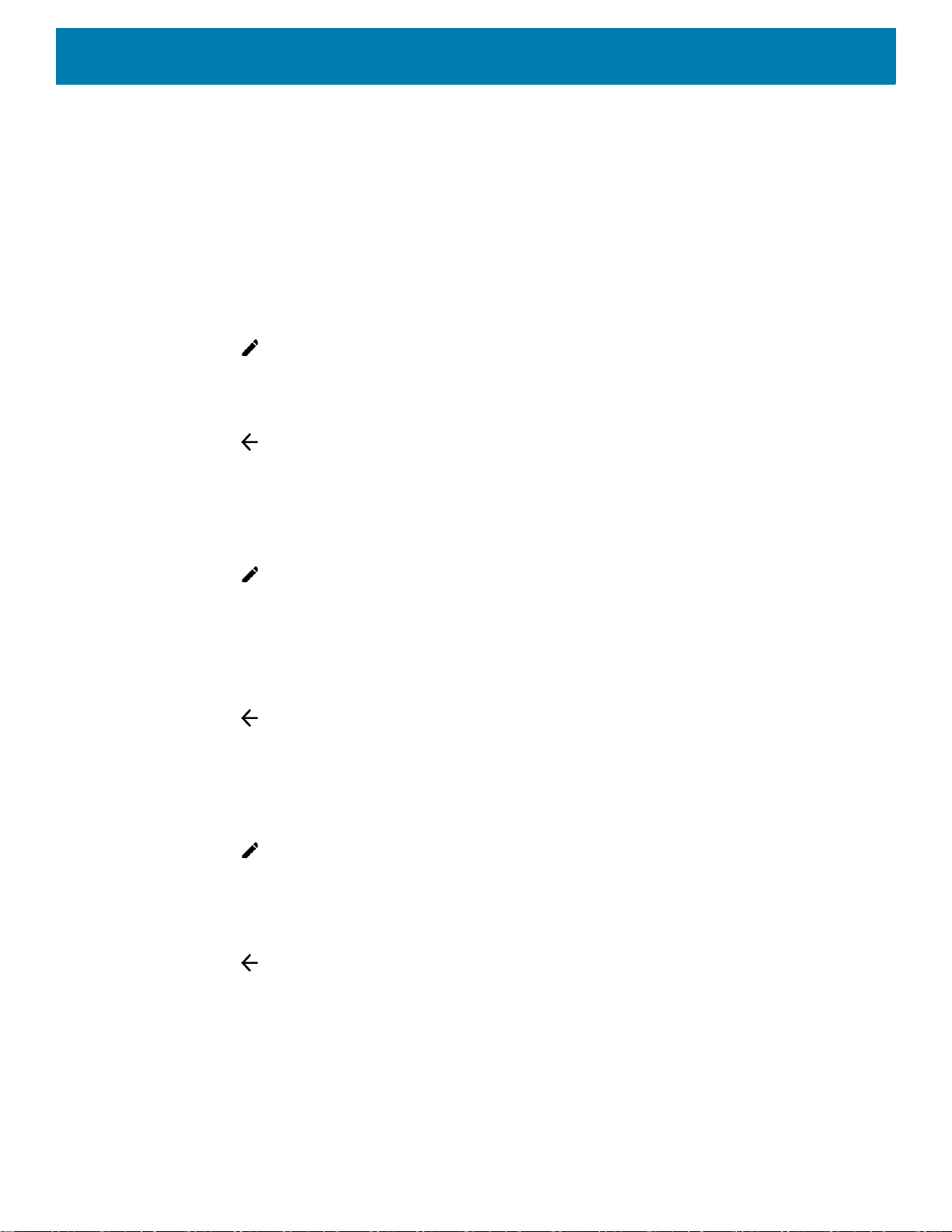
Использование устройства
• Трансляция — передача материалов с телефона через Chromecast или телевизор с помощью
встроенной функции Google Cast. Коснитесь экрана трансляции, чтобы отобразить список устройств,
затем коснитесь нужного устройства, чтобы начать трансляцию.
Изменение значков на панели быстрых настроек
Первые несколько значков на панели быстрого доступа становятся панелью быстрых настроек.
Чтобы переместить значок настройки:
1. Откройте панель быстрого доступа.
2. Коснитесь .
3. Коснитесь и перетащите значок настройки в другое место.
4. Отпустите значок.
5. Коснитесь , чтобы сохранить значки и вернуться к панели быстрого доступа.
Чтобы добавить значок настройки:
1. Откройте панель быстрого доступа.
2. Коснитесь .
3. Сдвиньте панель быстрых настроек вверх, чтобы открыть дополнительные значки.
4. Коснитесь и перетащите значок настройки из области Drag to add tiles (Перетащите значки для
добавления) в основную область.
5. Отпустите значок.
6. Коснитесь , чтобы сохранить значки и вернуться к панели быстрого доступа.
Чтобы удалить значок настройки:
1. Откройте панель быстрого доступа.
2. Коснитесь .
3. Коснитесь и перетащите значок настройки в область Drag here to remove (Перетащите сюда для
удаления).
4. Отпустите значок.
5. Коснитесь , чтобы сохранить значки и вернуться к панели быстрого доступа.
Ярлыки приложений и виджеты
Ярлыки приложений, размещенные на главном экране, обеспечивают быстрый и удобный доступ к
приложениям. Виджеты — это автономные приложения, помещаемые на главный экран для доступа к
часто используемым функциям.
31

Использование устройства
Добавление ярлыка приложения на главный экран
Чтобы добавить ярлык приложения на главный экран, выполните следующие действия.
1. Перейдите на требуемый главный экран.
2. Проведите пальцем вверх от нижней части экрана.
3. Прокрутите список, чтобы найти значок приложения.
4. Коснитесь и удерживайте значок до отображения главного экрана.
5. Расположите значок на экране и отпустите его.
Добавление виджета на главный экран
Чтобы добавить виджет на главный экран, выполните следующие действия.
1. Перейдите на требуемый главный экран.
2. Коснитесь и удерживайте до появления меню.
3. Коснитесь пункта WIDGETS (ВИДЖЕТЫ).
4. Прокрутите список, чтобы найти виджет.
5. Коснитесь и удерживайте виджет до отображения главного экрана.
6. Расположите виджет на экране и отпустите его.
Перемещение элементов на главном экране
Чтобы переместить ярлыки приложений или виджеты, находящиеся на главном экране, выполните
следующие действия.
1. Коснитесь и удерживайте элемент до тех пор, пока он не начнет перемещаться по экрану.
2. Перетащите элемент на новое место. Чтобы переместить элемент на соседний главный экран,
перетащите его к краю экрана и задержитесь там.
3. Отпустите элемент, чтобы разместить его на главном экране.
Удаление ярлыка приложения или виджета с главного экрана
Чтобы удалить ярлык приложения или виджет с главного экрана, выполните следующие действия.
1. Перейдите на требуемый главный экран.
2. Коснитесь и удерживайте ярлык приложения или значок виджета до тех пор, пока он не начнет
перемещаться по экрану.
Папки
3. Перетащите значок в область X Remove (Удалить) в верхней части экрана, а затем отпустите.
Папки используются для объединения значков схожих приложений. Коснитесь папки, чтобы открыть ее
и отобразить находящиеся в ней элементы.
32

Использование устройства
Область
заголовка
Создание папки
На главном экране должно находиться не менее двух значков приложений.
Чтобы создать папку, выполните следующие действия.
1. Перейдите на требуемый главный экран.
2. Коснитесь и удерживайте один значок приложения.
3. Перетащите его и разместите поверх другого значка.
4. Отпустите.
Присвоение имен папкам
Чтобы присвоить папке имя, выполните следующие действия.
1. Коснитесь папки.
Рис. 19 Открытая папка
2. Коснитесь области заголовка и введите имя папки с помощью клавиатуры.
3. Коснитесь на клавиатуре.
4. Коснитесь главного экрана в любом месте, чтобы закрыть папку. Имя папки отобразится под папкой.
Удаление папки
Чтобы удалить папку, выполните следующие действия.
1. Коснитесь и удерживайте значок папки до тех пор, пока он не увеличится.
2. Перетащите папку в область
Обои главного экрана
Чтобы изменить обои главного экрана, выполните следующие действия.
1. Коснитесь и удерживайте экран до появления меню.
2. Коснитесь пункта WALLPAPERS (ОБОИ).
3. Коснитесь Photos (Фотографии) или Gallery (Галерея), чтобы выбрать фотографию или один из
вариантов предустановленных обоев.
4. Коснитесь Set wallpaper (Установить обои).
X
Remove (Удалить) и отпустите.
33

Использование устройства
Работа с сенсорным экраном
Для управления устройством используется мультисенсорный экран.
• С помощью жеста касания можно выполнить следующее:
• выбрать элемент на экране;
• ввести букву или символ с помощью экранной клавиатуры;
• нажать экранную кнопку.
• С помощью жеста касания и удерживания можно выполнить следующее:
• коснуться и удерживать элемент на главном экране и перенести его на новое место или в
корзину;
• коснуться и удерживать значок приложения в разделе приложений, чтобы создать ярлык
приложения на главном экране;
• коснуться и удерживать главный экран, чтобы открыть меню персональной настройки главного
экрана;
• коснуться и удерживать свободное место на главном экране до появления меню.
• Перетаскивание — коснитесь и удерживайте элемент в течение короткого времени, а затем
переместите палец по экрану в новое место.
• С помощью жеста проведения пальцем по экрану вверх и вниз или влево и вправо можно выполнить
следующее:
• разблокировать экран;
• просмотреть дополнительные главные экраны;
• просмотреть дополнительные значки приложений в окне загрузчика;
• увидеть больше информации в окне приложения.
• Двойное касание — дважды коснитесь веб-страницы, карты или другого экрана, чтобы увеличить
или уменьшить его.
• Сведение пальцев — в некоторых приложениях можно увеличивать и уменьшать изображение,
коснувшись экрана двумя пальцами и затем сводя их вместе (чтобы уменьшить) или разводя в
разные стороны (чтобы увеличить).
Клавиатуры
На устройстве доступны клавиатуры следующих типов:
• Клавиатура Android — только на устройствах без сервисов Google.
• Gboard — только на устройствах с сервисами Google.
• Клавиатура Enterprise Keyboard.
П
РИМЕЧАНИЕ. По умолчанию клавиатура Enterprise Keyboard отключена.
Конфигурация клавиатуры
Включение клавиатур
Чтобы включить клавиатуры:
1. Проведите пальцем вниз от строки состояния, чтобы открыть панель быстрых настроек, а затем
коснитесь .
34

Использование устройства
2. Коснитесь System (Система) > Languages & input (Язык и ввод) > Virtual keyboard (Виртуальная
клавиатура) > Manage keyboards (Управление клавиатурами).
3. Коснитесь клавиатуры, чтобы включить ее.
Переключение между клавиатурами
Для переключения между клавиатурами коснитесь текстового поля, чтобы отобразить текущую
клавиатуру.
• На клавиатуре Android или Gboard коснитесь и удерживайте .
• На клавиатуре Enterprise Keyboard коснитесь .
Использование клавиатуры Enterprise Keyboard
Клавиатура Enterprise Keyboard содержит следующие клавиатуры:
•цифровая;
• буквенная;
•специальные символы;
• считывание данных.
Вкладка цифровых символов
Для доступа к цифровой клавиатуре коснитесь вкладки 123. Отображаемые клавиши различаются в
зависимости от используемого приложения. Например, в приложении Contacts (Контакты)
отображается стрелка, а в настройках учетной записи электронной почты отображается Done
(Готово).
Рис. 20 Цифровая клавиатура
35

Использование устройства
Вкладка буквенных символов
Для доступа к буквенной клавиатуре коснитесь вкладки EN.
Рис. 21 Буквенная клавиатура
Вкладка дополнительных символов
Для доступа к дополнительным символам коснитесь вкладки #*/.
Рис. 22 Символьная клавиатура
Коснитесь , чтобы ввести значки эмодзи в текстовое сообщение.
Рис. 23 Клавиатура эмодзи
Коснитесь ABC, чтобы вернуться к символьной клавиатуре.
36

Использование устройства
Вкладка сканирования
На вкладке сканирования имеется функция простого считывания данных для сканирования
штрихкодов.
Рис. 24 Клавиатура сканирования
Использование клавиатур Android и Gboard
Клавиатуры Android и Gboard служат для ввода текста в текстовые поля. Для настройки клавиатуры
коснитесь и удерживайте
клавиатуры Android).
, (запятую), а затем выберите Android keyboard settings (Настройки
Редактирование текста
При редактировании текста можно пользоваться командами "вырезать", "копировать" и "вставить"
внутри одного приложения и между приложениями. Некоторые приложения не предоставляют
возможности редактирования всего или части отображаемого текста; другие приложения могут
предлагать собственные средства выделения текста.
Ввод чисел, символов и специальных символов
Чтобы ввести числа и символы, выполните следующие действия.
• Коснитесь и удерживайте одну из клавиш верхнего ряда, пока не появится меню для выбора цифры
или специального символа.
• Коснитесь клавиши Shift один раз, чтобы ввести одну заглавную букву. Для переключения в
заглавный регистр коснитесь клавиши Shift дважды. Коснитесь клавиши Shift третий раз для выхода
из заглавного регистра.
•Коснитесьдля
• Коснитесь клавиши
Нажмите и удерживайте клавишу цифры или символа, чтобы открыть меню дополнительных символов.
На короткое время над клавиатурой отображается увеличенный вариант клавиши.
?123 для переключения клавиатуры на цифры или символы.
=\< в режиме ввода цифр и символов, чтобы увидеть дополнительные символы.
Функция "Не беспокоить"
В этом режиме устройство не издает звуков и не вибрирует.
Например, можно использовать режим "Не беспокоить", чтобы:
• автоматически ограничивать звуки ночью или во время мероприятий;
• отключать все звуки, кроме сигналов будильника;
37

• получать уведомления о сообщениях только от избранных контактов.
Ограничение звуков
Можно полностью отключить звук устройства, либо оставить важные сигналы или вызовы.
Отключение всех звуков
Чтобы полностью отключить звук и вибрацию на устройстве, выберите Total silence (Отключение всех
звуков).
В режиме отключения всех звуков:
• сигналы будильника не издают звуков;
• устройство не вибрирует и не издает звуки при получении сообщения или уведомления;
• звук музыки, видео, игр и других медиафайлов отключен.
П
РИМЕЧАНИЕ. В режиме отключения всех звуков все сигналы будильника бесшумны.
1. Проведите двумя пальцами вниз от строки состояния, чтобы открыть панель быстрого доступа.
Использование устройства
2. Коснитесь Do not disturb (Не беспокоить) > Total silence (Отключение всех звуков).
3. Выберите Until you turn it off (До выключения) или выберите период времени.
4. Коснитесь Done (Готово).
Когда функция отключения всех звуков включена, на панели быстрого доступа и в строке состояния
отображается значок .
Чтобы отключить эту функцию, откройте панель быстрого доступа и коснитесь Total silence
(Отключение всех звуков).
Только сигналы будильника
Чтобы отключить звук устройства и оставить только сигналы будильника, выберите Alarms only
(Только сигналы будильника). Этот параметр не отключает звук при воспроизведении музыки, видео,
игр и других медиафайлов.
1. Проведите двумя пальцами вниз от строки состояния, чтобы открыть панель быстрого доступа.
2. Коснитесь Do not disturb (Не беспокоить) > Alarms only (Только сигналы будильника).
3. Выберите Until you turn it off (До выключения) или выберите период времени.
4. Коснитесь Done (Готово).
Когда эта функция включена, на панели быстрого доступа и в строке состояния отображается значок .
Чтобы отключить эту функцию, откройте панель быстрого доступа и коснитесь Alarms only (Только
сигналы будильника).
П
РИМЕЧАНИЕ. Чтобы быстро включить эту функцию, при включенном экране нажмите и удерживайте кнопку
уменьшения громкости до тех пор, пока громкость не будет полностью уменьшена. Затем снова нажмите кнопку
уменьшения громкости, чтобы включить только сигналы будильника.
Чтобы отключить эту функцию, нажмите кнопку увеличения или уменьшения громкости, а затем
коснитесь END NOW (ЗАВЕРШИТЬ СЕЙЧАС) в появившемся сообщении.
38

Использование устройства
Только важные уведомления
Чтобы получать только важные уведомления, выберите Priority only (Только важные). Этот параметр
не отключает звук при воспроизведении музыки, видео, игр и других медиафайлов.
Перед включением этого режима установите приоритет уведомлений.
1. Проведите пальцем вниз от строки состояния, чтобы открыть панель быстрых настроек, а затем
коснитесь .
2. Коснитесь Sound (Звук) > Do not disturb (Не беспокоить) > Priority only allows (Только важные).
3. Установите приоритеты.
• Alarms (Сигналы будильника): по умолчанию функция отключена.
• Reminders (Напоминания) и Events (События): включение или выключение.
• Messages (Сообщения) и Calls (Вызовы): выберите From anyone (От любых пользователей),
From contacts only (Только от контактов), From starred contacts only (Только от помеченных
контактов) или None (Нет). Чтобы пометить контакты, используйте приложение Contacts
(Контакты).
• Repeat callers (Повторные звонки): выберите, будет ли устройство звонить, если один и тот же
человек перезвонит в течение 15 минут.
После установки приоритетов уведомлений включите режим "Только важные", чтобы ограничить
оповещения. При получении приоритетных уведомлений устройство издает звуковой сигнал или
вибрирует в зависимости от установленной громкости звонка, но для остальных уведомлений звук
отключен.
1. Проведите двумя пальцами вниз от строки состояния, чтобы открыть панель быстрого доступа.
2. Коснитесь Do not distur (Не беспокоить) > Priority only (Только важные).
3. Выберите Until you turn it off (До выключения) или выберите период времени.
4. Коснитесь пункта Done (Готово).
Когда эта функция включена, на панели быстрого доступа и в строке состояния отображается
значок .
Чтобы отключить эту функцию, откройте панель быстрого доступа и коснитесь Priority only (Только
важные).
Автоматическая блокировка звуков
Автоматическое отключение звуков устройства во время определенных событий, повторное включение
звуков и приоритетные уведомления в режиме "Не беспокоить".
Отключение звука в определенное время
Для автоматического отключения звуков устройства в определенное время, например ночью или по
выходным:
1. Проведите пальцем вниз от строки состояния, чтобы открыть панель быстрых настроек, а затем
коснитесь .
2. Коснитесь Sound (Звук) > Do Not Disturb preferences (Настройки "Не беспокоить").
39

Использование устройства
3. Коснитесь правила по умолчанию Weekend (Выходной) или Weeknight (Вечер). Или, чтобы создать
новое правило, коснитесь Add more (Добавить) > Time rule (Правило по времени).
4. Введите имя правила.
5. Коснитесь OK.
6. Отредактируйте новое правило:
• Rule name (Имя правила) — изменение имени правила.
• Days (Дни), Start time (Время начала) и End time (Время окончания) — установка времени для
правила.
• Do Not Disturb preferences (Настройки режима "Не беспокоить") — выберите Alarms only
(Только сигналы будильника), Priority only (Только приоритетные) или Total silence (Отключение
всех звуков).
• Alarm can override end time (Возможность изменения времени окончания сигнала) — сигнал
продолжает звучать до тех пор, пока не начнется следующий.
7. Коснитесь переключателя в верхней части, чтобы включить правило.
Отключение звука во время мероприятий и совещаний
Чтобы устройство автоматически отключало звук во время мероприятий или совещаний, настройте
правила событий.
1. Проведите пальцем вниз от строки состояния, чтобы открыть панель быстрых настроек, а затем
коснитесь .
2. Коснитесь Sound (Звук) > Do Not Disturb preferences (Настройки "Не беспокоить").
3. Чтобы изменить правило, заданное по умолчанию, коснитесь Event (Событие). Или, чтобы создать
новое правило, коснитесь Add rule (Добавить правило) > Event rule (Правило событий).
4. Измените параметры правила.
• Rule name (Имя правила) — изменение имени правила.
• During events for (Во время события) —выберите, во время каких событий Календаря Google
будет использоваться правило.
• Where reply is (Ответ) — установите: Yes, Maybe, or Not replied (Да, Возможно, или Нет ответа),
Yes or Maybe (Да или Возможно) или Yes (Да).
• Do Not Disturb preferences (Настройки режима "Не беспокоить") — выберите Priority only
(Только важные), Alarms only (Только сигналы будильника) или Total silence (Отключение всех
звуков).
5. Коснитесь переключателя в верхней части, чтобы включить правило.
Включение звука
Когда устройство находится в режиме "Не беспокоить", и активны только сигналы будильника или
только приоритетные уведомления, отображается значок , а если звук полностью отключен,
отображается значок .
Чтобы выключить режим "Не беспокоить", выполните одно из следующих действий:
• На панели быстрого доступа коснитесь Alarms only (Только сигналы будильника), Priority only
(Только важные) или Total silence (Отключение всех звуков).
40

Использование устройства
• Нажмите кнопку уменьшения громкости и коснитесь End Now (Завершить сейчас).
Приоритет для определенных приложений в режиме "Не беспокоить"
Чтобы разрешить уведомления от определенных приложений, выполните следующие действия.
1. Проведите пальцем вниз от строки состояния, чтобы открыть панель быстрых настроек, а затем
коснитесь .
2. Коснитесь Apps & notifications (Приложения и уведомления) > Notifications (Уведомления) > App
notifications (Уведомления приложений).
3. Коснитесь приложения.
4. Коснитесь Override Do Not Disturb (Приоритет в режиме "Не беспокоить").
Приложения
На экране ПРИЛОЖЕНИЯ отображаются значки всех установленных приложений. В приведенной ниже
таблице перечислены приложения, установленные на устройстве. Дополнительные сведения об
установке и удалении приложений см. в Руководстве системного интегратора CC600/CC600 для ОС
Android 8.1.
Табл. 7 Приложения
Значок Описание
Bluetooth Pairing Utility — используется для сопряжения наручного имидж-сканера с
устройством путем сканирования штрихкода.
Калькулятор — базовые и научные арифметические функции.
Календарь — управление событиями и встречами. Только на устройствах с сервисами
Google.
Календарь — управление событиями и встречами. Только на устройствах без сервисов
Google.
Камера — фото- и видеосъемка. Для получения дополнительной информации см. раздел
Камера на стр. 51.
Chrome — доступ в Интернет и интранет. Только на устройствах с сервисами Google.
Chromium — доступ в Интернет и интранет. Только на устройствах без сервисов Google.
41

Использование устройства
Табл. 7 Приложения (продолжение)
Значок Описание
Часы — установка сигналов о встречах и будильников.
Контакты — управление информацией о контактах. Для получения дополнительной
информации см. Контакты на стр. 55.
DataWedge — считывание данных с использованием имидж-сканера.
Device Central — отображение подробной информации об устройстве и подключенных
периферийных устройствах.
Diagnostic Tool — используется для диагностики устройства.
Диск — загрузка фотографий, видеозаписей, документов и других файлов в
персональное хранилище. Только на устройствах с сервисами Google.
DWDemo — демонстрация функций считывания данных с помощью имидж-сканера. Для
получения дополнительной информации см. DataWedge Demonstration на стр. 56.
Электронная почта — отправка и получение электронной почты. Только на устройствах
без сервисов Google.
Enterprise Browser — браузер корпоративного класса, обеспечивающий все
необходимое для быстрого создания приложений для сканирования штрихкодов,
считывания подписей, обработки платежей, печати и большинства других корпоративных
приложений. Для получения дополнительной информации см.
techdocs.zebra.com/enterprise-browser/
Файлы — организация и управление файлами на устройстве. Для получения
дополнительной информации см. Файлы на стр. 62.
Галерея — просмотр снимков, хранящихся на устройстве и карте microSD. Только на
устройствах без сервисов Google.
Gmail — отправка и получение сообщений электронной почты с использованием учетной
записи Google. Только на устройствах с сервисами Google.
.
Google — запуск приложения поиска Google. Только на устройствах с сервисами Google.
Hangouts — используется для общения с друзьями с помощью текстовых сообщений и
фотографий. Только на устройствах с сервисами Google.
42

Использование устройства
Табл. 7 Приложения (продолжение)
Значок Описание
Keep — используется для создания, редактирования и обмена заметками. Только на
устройствах с сервисами Google.
License Manager — используется для управления лицензиями на программное
обеспечение на устройстве.
Карты — используется для просмотра вашего местоположения на карте (с
общественным транспортом, трафиком или спутниковыми данными). Поиск мест или
достопримечательностей. Пошаговая навигация с голосовыми указаниями, объездами и
альтернативными маршрутами для водителей, велосипедистов, пешеходов и
пользователей общественного транспорта. Только на устройствах с сервисами Google.
MSRN — используется для проверки подлинности и обеспечения работы сопряженного
съемного устройства считывания магнитных полос. Дополнительные сведения см. в
Руководстве системного интегратора CC600/CC6000 для ОС Android 8.1.
Музыка — прослушивание аудиофайлов, хранящихся на устройстве и карте microSD.
Только на устройствах без сервисов Google.
Заметки — для записи и сохранения заметок. Только на устройствах без сервисов
Google.
Фото — используется для синхронизации фотографий с учетной записью Google. Для
получения дополнительной информации см. раздел Фотографии на стр. 63. Только на
устройствах с сервисами Google.
Play Фильмы и ТВ — просмотр фильмов и видео на устройстве. Только на устройствах с
сервисами Google.
Play Музыка — используется для прослушивания музыки. Только на устройствах с
сервисами Google.
Play Маркет — загрузка музыки, фильмов, книг, а также приложений и игр Android из
магазина Google Play. Только на устройствах с сервисами Google.
Print Station — используется для печати этикеток и чеков непосредственно на принтере
Zebra ZPL через USB, Bluetooth или WLAN.
PTT Express — запуск клиента PTT Express для связи VoIP.
RxLogger — используется для диагностики проблем устройства и приложений.
Дополнительные сведения см. в Руководстве системного интегратора CC600/CC6000 для
ОС Android 8.1.
RxLogger Utility — используется для просмотра, резервного копирования и архивации
данных RxLogger.
43

Использование устройства
Табл. 7 Приложения (продолжение)
Значок Описание
Search — используется для поиска в Интернете. Требуется подключение к Интернету.
Только на устройствах без сервисов Google.
Настройки — используется для настройки устройства.
SimulScan Demo — демонстрация функций считывания документов на устройстве.
Диктофон — используется для записи звука.
StageNow — предоставляет пользователю возможности настройки устройства путем
запуска развертывания параметров, микропрограммного и программного обеспечения.
Tap & Pair — используется для сопряжения устройства с Bluetooth-принтером Zebra.
Velocity — запуск приложения эмуляции терминала Ivanti (ранее — Wavelink).
Голосовой поиск — используется для выполнения поиска с помощью вопросов голосом.
Только на устройствах с сервисами Google.
Worry Free Wifi Analyzer — диагностическое приложение с интеллектуальными
функциями. Используется для диагностики окружения и отображения статистики сети,
например обнаружения разрывов в покрытии или наличия точки доступа в
непосредственной близости от устройства. См. Руководство администратора Worry Free
Wi-Fi Analyzer для Android.
YouTube — используется для просмотра видео на веб-сайте YouTube
устройствах с сервисами Google.
Zebra Bluetooth — используется для настройки ведения журнала Bluetooth.
Zebra Utilities — используется для печати этикеток и чеков со штрихкодами
непосредственно на принтере Zebra через Bluetooth или WLAN.
™ . Только на
44

Доступ к приложениям
Доступ ко всем приложениям, установленным на устройстве, осуществляется в окне ПРИЛОЖЕНИЯ.
1. На главном экране проведите пальцем вверх от нижней части экрана.
Рис. 25 Пример окна ПРИЛОЖЕНИЙ
Использование устройства
2. Проведите по окну ПРИЛОЖЕНИЯ вверх или вниз, чтобы увидеть больше значков приложений.
Коснитесь значка, чтобы открыть приложение.
45

Использование устройства
Переключение между недавними приложениями
Для переключения между недавними приложениями выполните следующие действия.
1. Коснитесь . На экране появится окно со значками недавно запускавшихся приложений.
Рис. 26 Недавно запускавшиеся приложения
1
2. Проведите пальцем по окну вверх и вниз, чтобы просмотреть все недавно запускавшиеся
приложения.
3. Проведите пальцем влево или вправо, чтобы удалить приложение из списка и принудительно
закрыть его.
4. Коснитесь значка, чтобы открыть приложение, или коснитесь , чтобы вернуться к текущему
экрану.
Разблокировка экрана
Для защиты доступа к данным на устройстве используется экран блокировки. Некоторые учетные
записи электронной почты требуют блокировки экрана. Дополнительные сведения о настройке функции
блокировки см. в Руководстве системного интегратора устройства для версии ОС Android 8.1.
Когда экран заблокирован, для разблокировки устройства необходимы графический ключ, PIN-код или
пароль. Нажмите кнопку питания, чтобы заблокировать экран. По истечении заранее заданного
времени устройство также будет заблокировано.
Для выхода из спящего режима нажмите и отпустите кнопку питания. Появится экран блокировки.
Проведите пальцем по экрану вверх для разблокировки. Если включена функция разблокировки экрана
при помощи графического ключа, вместо экрана блокировки появляется экран графического ключа.
Если включена функция разблокировки экрана при помощи PIN-кода или пароля, после появления
экрана блокировки введите PIN-код или пароль.
46

Рис. 27 Экран блокировки
Использование устройства
Рис. 28 Экран ввода PIN-кода
47

Использование устройства
Рис. 29 Экран ввода графического ключа
Рис. 30 Экран ввода пароля
48
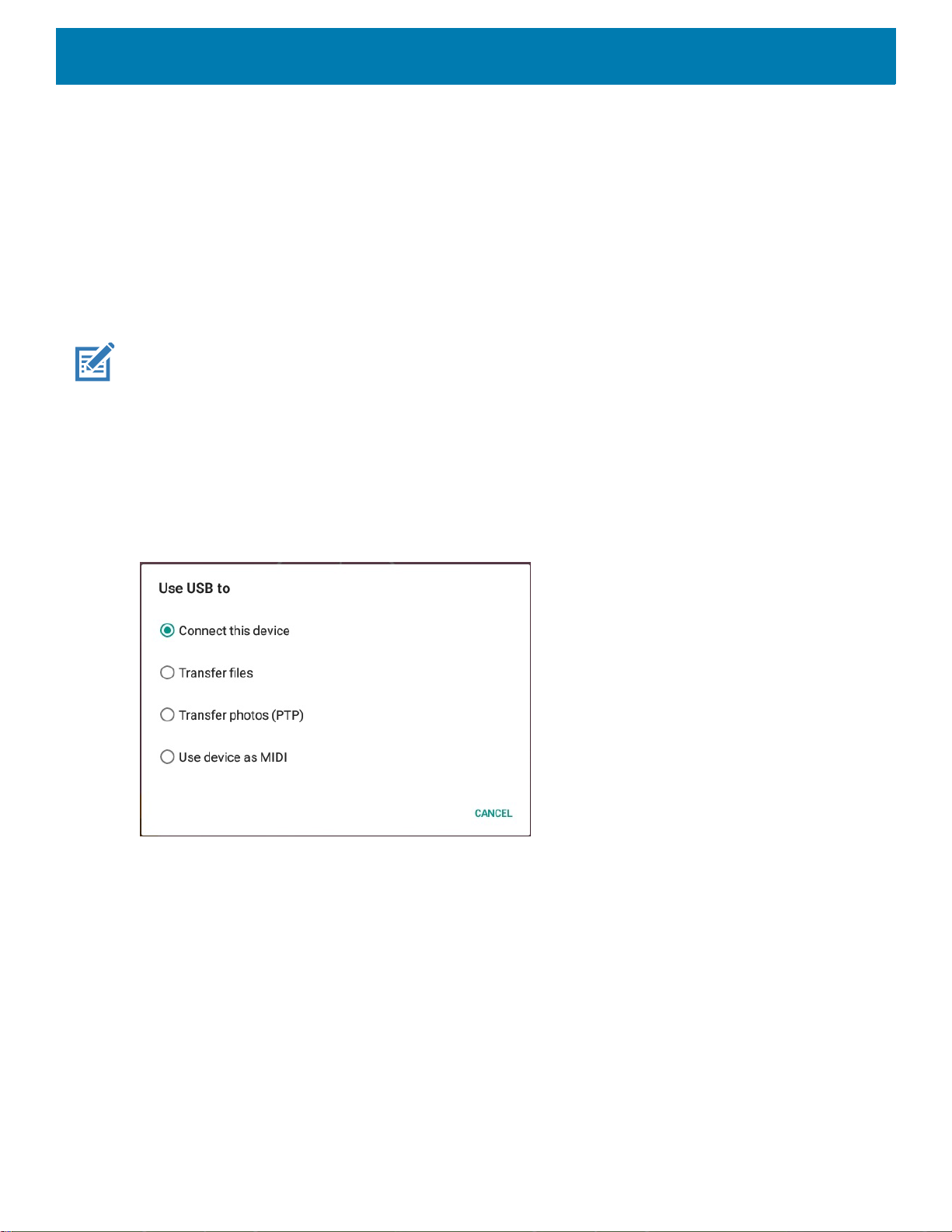
Использование устройства
Обмен файлами с главным компьютером через USB
Подключите устройство к главному компьютеру с помощью USB-кабеля или базовой станции с
USB-разъемом для передачи файлов между устройством и главным компьютером.
Во избежание потери или повреждения файлов при подключении устройства к главному компьютеру
следуйте инструкциям по подключению и отключению USB-устройств, отображаемым на главном
компьютере.
Передача файлов
ПРИМЕЧАНИЕ. Функция передачи файлов используется для обмена файлами между устройством (внутренней
памятью или картой microSD) и главным компьютером.
1. Подключите к устройству USB-кабель или поместите устройство на базовую станцию с
USB-разъемом.
2. Потяните вниз панель уведомлений и коснитесь USB connect this device (Подключение устройства
через USB).
По умолчанию выбран вариант Connect this device (Подключить это устройство).
Рис. 31 Диалоговое окно "Использовать USB для"
3. Коснитесь Transfer files (Передача файлов).
4. На главном компьютере откройте проводник.
5. Найдите устройство, указанное как портативное.
6. Откройте папку SD card (Карта SD) или Internal storage (Внутренняя память).
7. Скопируйте файлы на устройство или с устройства, при необходимости удалите файлы.
49

Использование устройства
Передача фотографий
Для передачи фотографий с помощью протокола PTP:
П
РИМЕЧАНИЕ. Используйте протокол PTP для копирования фотографий с карты microSD или из внутренней памяти
на главный компьютер.
1. Подключите к устройству USB-кабель или поместите устройство на базовую станцию с
USB-разъемом. Информацию о настройке см. в разделе Аксессуары.
2. Потяните вниз панель уведомлений и коснитесь Connect this device via USB (Подключить это
устройство через USB).
3. Коснитесь Transfer photos (PTP) (Передача фотографий (PTP)).
4. На главном компьютере откройте проводник.
5. Откройте папку SD card (Карта SD) или Internal storage (Внутренняя память).
6. При необходимости скопируйте или удалите фотографии.
Отключение от главного компьютера
Чтобы отключить устройство от главного компьютера, выполните следующие действия.
В
НИМАНИЕ! Во избежание потери информации внимательно следуйте инструкциям на главном компьютере, чтобы
правильно отключить карту microSD и отсоединить USB-устройства.
1. Отключите устройство на главном компьютере.
2. Отсоедините кабель USB от устройства.
50

Приложения
Введение
В данном разделе представлена информация о приложениях, установленных на устройстве.
Камера
В данном разделе представлена информация о фото- и видеосъемке при помощи встроенной
цифровой камеры.
П
РИМЕЧАНИЕ. Устройство сохраняет фотографии и видеозаписи на карту microSD, если она установлена,
и путь к хранилищу изменен вручную. По умолчанию, или если карта microSD не установлена, устройство
сохраняет фотографии и видеозаписи во внутреннюю память.
Фотографирование
ПРИМЕЧАНИЕ. Описание настроек камеры см. в разделе Настройки фотосъемки на стр. 53.
51

Приложения
Режим камеры
Параметры
HDR
Режим
съемки
Кнопка спуска затвора
Галерея
Фильтры
1. Проведите пальцем вверх от нижней части главного экрана и коснитесь Camera (Камера).
Рис. 32 Режим камеры
Видеозапись
2. При необходимости коснитесь значка "Режим камеры", а затем коснитесь .
3. Скомпонуйте изображение на экране.
4. Чтобы увеличить или уменьшить изображение, коснитесь экрана двумя пальцами, а затем сведите
или разведите их. На экране отобразятся элементы управления масштабированием.
5. Коснитесь области на экране, чтобы выполнить фокусировку. Отобразится круг фокусировки. Когда
изображение находится в фокусе, две полосы становятся зелеными.
6. Коснитесь .
Камера делает снимок и воспроизводит звук затвора.
Снимок кратковременно отображается в качестве миниатюры в левом нижнем углу.
1. Проведите пальцем вверх от нижней части главного экрана и коснитесь Camera (Камера).
52

Приложения
Режим
камеры
Параметры
Аудио
Кнопка
спуска
затвора
Режим
2. Коснитесь значка "Режим камеры", а затем коснитесь .
Рис. 33 Режим видеосъемки
3. Направьте камеру на объект и скомпонуйте кадр.
4. Чтобы увеличить или уменьшить изображение, коснитесь экрана двумя пальцами, а затем сведите
или разведите их. На экране отобразятся элементы управления масштабированием.
5. Коснитесь для начала записи.
Оставшееся время видео отображается в левой верхней части экрана.
6. Коснитесь , чтобы завершить запись.
Видео кратковременно отображается в качестве миниатюры в левом нижнем углу.
Настройки фотосъемки
В режиме "Фото" на экране отображаются настройки фотосъемки. Коснитесь , чтобы отобразить
параметры настройки фотосъемки.
Фронтальная камера
• Selfie Flash (Вспышка для селфи) — делает экран белым для дополнительной подсветки в условиях
тусклого освещения. Варианты: Off (Выкл.) (по умолчанию) или On (Вкл.).
• Picture size (Размер изображения) — настройка размера фотографии (в пикселях): 5M pixels (5 МП)
(по умолчанию), 3M pixels (3 МП), HD1080, 2M pixels (2 МП), HD720, 1M pixels (1 МП), WVGA, VGA,
или QVGA.
• Picture quality (Качество изображения) — установка параметров качества изображения: Low
(Низкое), Standard (Стандартное) (по умолчанию) или High (Высокое).
• Countdown timer (Таймер обратного отсчета) — установите: Off (Выкл.) (по умолчанию), 2 seconds
(2 секунды), 5 seconds (5 секунд) или 10 seconds (10 секунд).
53

Приложения
• Storage (Хранилище) — укажите место для сохранения фото: Phone (Телефон) или SD Card
(Карта SD).
• Face Detection (Распознавание лиц) — выберите Off (Выкл.) (по умолчанию) или On (Вкл.) для
функции распознавания лиц.
• ISO — установка чувствительности камеры к свету. Варианты: Auto (Авто) (по умолчанию), ISO Auto
(HJR), ISO100, ISO200, ISO400, ISO800 или ISO1600.
• Exposure (Экспозиция) — коснитесь для установки уровня экспозиции. Варианты: +2, +1, 0 (по
умолчанию), -1 или -2.
• White balance (Баланс белого) — выбор способа настройки камерой цветов под тип освещения для
получения естественной цветопередачи:
• Incandescent (Лампа накаливания) — баланс белого для ламп накаливания.
• Fluorescent (Лампа дневного света) — баланс белого для ламп дневного света.
• Auto (Авто) — баланс белого настраивается автоматически (по умолчанию).
• Daylight (Дневной свет) — баланс белого для дневного света.
• Cloudy (Пасмурно) — баланс белого для облачной погоды.
• Redeye reduction (Подавление эффекта красных глаз) — устранение эффекта красных глаз.
Варианты: Disabled (Отключено) (по умолчанию) или Enable (Включить).
• ZSL — настройка камеры для моментальной съемки фотографий при нажатии кнопки (значение по
умолчанию: включено).
• Selfie Mirror (Зеркало для селфи) — опции: Disable (Отключить) (по умолчанию) или Enable
(Включить).
• Shutter Sound (Звук затвора) — выбор воспроизведения звука затвора при съемке. Варианты:
Disable (Отключить) (по умолчанию) или Enable (Включить).
• Anti Banding (Защита от мерцания) — позволяет избежать проблем, связанных с непостоянными
источниками искусственного освещения. Мерцание таких источников незаметно для человеческого
глаза, и освещение кажется постоянным. Однако датчик камеры фиксирует это мерцание.
Варианты: Auto (по умолчанию), 60 Hz (60 Гц), 50 Hz (50 Гц) или Off (Выкл).
Настройки видео
В режиме "Видео" на экране отображаются настройки съемки видео. Коснитесь , чтобы отобразить
параметры настройки видеозаписей.
• Video quality (Качество видео) — установка качества видео: HD 1080HD, HD 720p (по умолчанию),
SD 480p, VGA, CIPF или QVGA.
• Video duration (Длительность видео) — опции: 30 seconds (MMS) (30 секунд (MMS)) или 30 minutes
(30 минут) (по умолчанию).
• Storage (Хранилище) — укажите место для сохранения фотографий: Phone (Телефон) (по
умолчанию) или SD Card (Карта SD).
• White balance (Баланс белого) — выбор способа настройки камерой цветов под тип освещения для
получения естественной цветопередачи.
• Incandescent (Лампа накаливания) — баланс белого для ламп накаливания.
• Fluorescent (Лампа дневного света) — баланс белого для ламп дневного света.
• Auto (Авто) — баланс белого настраивается автоматически (по умолчанию).
54

• Daylight (Дневной свет) — баланс белого для дневного света.
• Cloudy (Пасмурно) — баланс белого для облачной погоды.
• Image Stabilization (Стабилизация изображения) — устанавливается для снижения размытости
видео из-за движения устройства. Варианты: On (Вкл.) или Off (Выкл.) (по умолчанию).
Контакты
Приложение Contacts (Контакты) используется для управления контактами.
На главном экране или экране Приложения коснитесь Contacts (Контакты), чтобы открыть основной
список контактов. Контакты перечислены в алфавитном порядке. Проведите пальцем вверх или вниз
для прокрутки списка.
Добавление контакта
1. В приложении Contacts (Контакты) коснитесь .
2. При наличии нескольких учетных записей с контактами коснитесь нужной учетной записи.
Приложения
3. Введите имя контакта и другие сведения. Коснитесь поля, чтобы начать вводить текст, и проведите
пальцем вниз, чтобы просмотреть все категории.
4. Чтобы открыть меню с предустановленными ярлыками адреса электронной почты, например "Дом"
или "Работа", коснитесь ярлыка справа от элемента контактной информации. Или выберите в меню
пункт Custom (Пользовательский), чтобы создать собственный ярлык.
5. Коснитесь галочки напротив пункта Add New Contact (Добавить новый контакт).
Редактирование контактов
1. В приложении Contacts (Контакты) коснитесь имени контакта, который необходимо редактировать.
2. Коснитесь .
3. Отредактируйте контактную информацию.
4. Коснитесь SAVE (СОХРАНИТЬ).
Удаление контактов
1. В приложении Contacts (Контакты) коснитесь имени контакта, который необходимо удалить.
2. Коснитесь .
3. Коснитесь Delete (Удалить).
4. Коснитесь DELETE (УДАЛИТЬ) для подтверждения.
55

DataWedge Demonstration
ПРИМЕЧАНИЕ. Приложение DataWedge включено на главном экране. Чтобы отключить эту функцию, перейдите к
настройкам DataWedge и отключите профиль Launcher (Средство запуска).
Приложение DataWedge Demonstration используется для демонстрации функции считывания данных.
Рис. 34 Окно DataWedge Demonstration
Приложения
Табл. 8 Значки DataWedge Demonstration
Значок Описание
Подсветка Подсветка имидж-сканера включена. Коснитесь, чтобы выключить
подсветку.
Подсветка имидж-сканера выключена. Коснитесь, чтобы включить
подсветку.
Считывание
данных
Считывание данных выполняется с помощью встроенного
имидж-сканера.
Указывает, что к устройству подключен USB-сканер.
Указывает, что USB-сканер не подключен к устройству.
Сканер Bluetooth подключен.
Сканер Bluetooth не подключен.
56

Приложения
Табл. 8 Значки DataWedge Demonstration (продолжение)
Значок Описание
Режим
сканирования
Меню Открывается меню для просмотра информации о приложении или
ПРИМЕЧАНИЕ. Дополнительные сведения о настройке DataWedge см. в руководстве системного интегратора
устройства для версии ОС Android 8.1.
Выбор сканера
Чтобы выбрать сканер, коснитесь > Settings (Настройки) > Scanner selection (Выбор сканера).
Нажмите программируемую кнопку или желтую кнопку сканирования, чтобы выполнить считывание
данных. Данные отобразятся в текстовом поле под желтой кнопкой. Коснитесь значка "Считывание
данных", чтобы выбрать режим считывания данных.
Нажмите пусковую кнопку на сканере или коснитесь желтой кнопки сканирования на экране, чтобы
выполнить считывание данных. Данные отобразятся в текстовом поле под желтой кнопкой.
Имидж-сканер работает в режиме списка выбора. Коснитесь, чтобы
перейти в обычный режим сканирования.
Имидж-сканер работает в обычном режиме сканирования.
Коснитесь, чтобы перейти в режим списка выбора.
настройки профиля DataWedge для приложения.
57

Средство диагностики
Diagnostic Tool — это утилита, определяющая рабочее состояние устройства. Утилита Diagnostic Tool
используется для поиска и устранения неполадок устройства.
1. Проведите пальцем вверх от нижней части главного экрана и коснитесь .
Рис. 35 Средство диагностики
Приложения
58

Приложения
2. Коснитесь RUN TEST (ЗАПУСТИТЬ ПРОВЕРКУ). Приложение проверяет все включенные
подсистемы (по умолчанию выполняется только проверка системы). Чтобы включить проверку
подсистем, см. раздел Настройки на стр. 60.
Рис. 36 Экран успешно пройденной проверки
Рис. 37 Экран проверки с ошибками
59

Приложения
3. Для просмотра результатов проверки каждой подсистемы коснитесь Subsystem Tests (Проверки
подсистемы).
Рис. 38 Экран подсистем
Табл. 9 Индикаторы результатов проверки подсистем
Значок
состояния
4. Для просмотра подробных сведений коснитесь одной из подсистем.
Настройки
По умолчанию включены только проверки системы. Чтобы включить другие проверки:
1. Коснитесь > Settings (Настройки).
2. Коснитесь слева от названия проверки. Отобразится зеленое поле с флажком.
3. Коснитесь SAVE (СОХРАНИТЬ).
4. Коснитесь Yes (Да) для подтверждения.
Описание
Проверка пройдена.
Проверка не пройдена.
Проверка не поддерживается или не включена.
5. Коснитесь .
60

Сведения о проверке системы
Проверка системы позволяет выявить слишком высокую нагрузку на ЦП или память, запуск слишком
большого количества процессов на устройстве или недостаток пространства в хранилище.
Проверка системы позволяет получить следующую информацию:
• CPU Load (Загрузка ЦП) — уровень нагрузки на ЦП.
• Free Physical Memory (Свободная физическая память) — объем доступной оперативной памяти.
• Free Storage (Свободное место) — объем доступной внутренней флэш-памяти.
• Process Count (Счетчик процессов) — количество запущенных процессов.
Сведения о проверке WLAN
Если радиомодуль Wi-Fi отсутствует или отключен, пропустите эту проверку. Данная проверка
позволяет определить правильность конфигурации WLAN на устройстве, а также наличие подключения
к точке доступа или сети.
Проверка WLAN позволяет получить следующую информацию:
Приложения
• WLAN Enabled (WLAN вкл.) — радиомодуль WLAN включен или выключен.
• WLAN Status (Состояние WLAN) — текущее состояние подключения к точке доступа.
• ESSID — имя беспроводной сети.
• BSSID — MAC-адрес подключенной точки доступа.
• MAC Address (MAC-адрес) — MAC-адрес устройства.
• Signal (Сигнал) — интенсивность сигнала Wi-Fi (в дБм).
• IP Address (IP-адрес) — IP-адрес устройства.
Сведения о проверке Bluetooth
Проверка Bluetooth позволяет получить следующую информацию:
• Enabled (Включено) — радиомодуль Bluetooth включен или выключен.
• Status (Состояние) — выполнено ли сопряжение с другим устройством Bluetooth.
• Connectable/Discoverable (Возможность подключения/обнаружения) — возможность обнаружения
устройства или подключения к нему.
• Address (Адрес) — MAC-адрес радиомодуля Bluetooth.
• Name (Имя) — имя Bluetooth устройства.
61
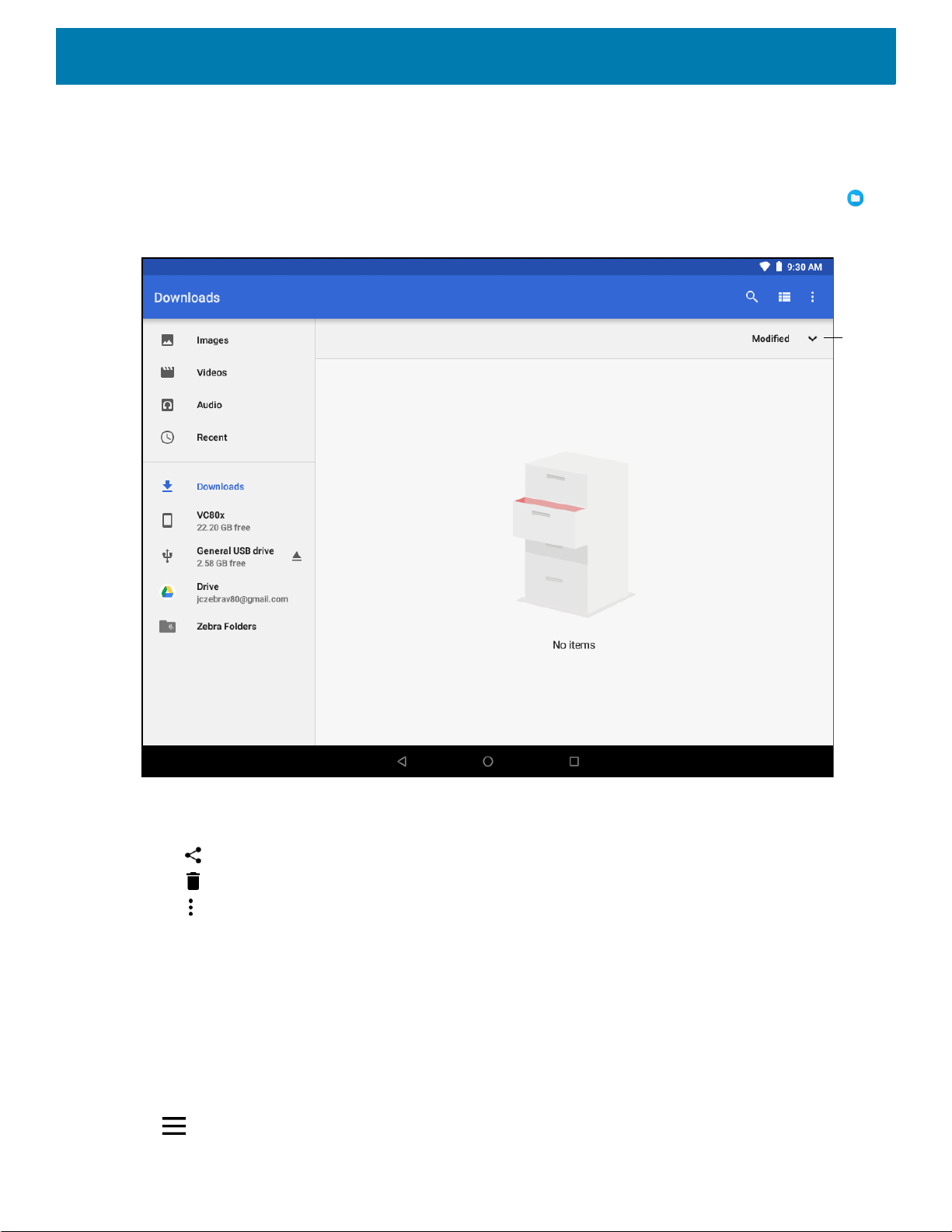
Файлы
Сор-
тиро-
вать
Приложения
Приложение Files используется для просмотра файлов на устройстве и управления ими.
Чтобы открыть приложение Files, проведите пальцем вверх от нижней части экрана и коснитесь .
Рис. 39 Экран приложения Files
• Коснитесь и удерживайте элемент, чтобы открыть меню File Operations (Операции с файлами).
Выберите вариант:
• — передать файл на другие устройства.
• — удалить файл.
• — просмотреть дополнительные параметры.
• Open with (Открыть с помощью) — выбор приложения, которое будет использоваться для
открытия файла.
• Select all (Выбрать все) — выбор всех папок и файлов.
• Copy to... (Копировать в...) — копировать файл.
• Move to... (Переместить в...) — переместить файл или папку в новое местоположение.
• Compress (Сжать) — выполнить сжатие выбранных файлов в ZIP-файл.
• Rename (Переименовать) — переименовать файл.
• Коснитесь раскрывающегося списка для сортировки файлов по имени, типу, размеру или дате.
• — просмотр всех папок с файлами.
62

• — поиск определенного файла на устройстве.
• / — изменение папки для отображения элементов в виде списка/таблицы.
• — открыть меню опций.
• New Window (Новое окно) — создание нового окна "Файлы".
• New Folder (Новая папка) — создание новой папки.
• Select all (Выбрать все) — выбор всех папок и файлов.
• Show/Hide internal storage (Показать/скрыть внутреннюю память) — отображение или скрытие
внутренней памяти.
Фотографии
ПРИМЕЧАНИЕ. Устройство поддерживает следующие форматы файлов изображений: jpeg, gif, png и bmp.
Устройство поддерживает следующие форматы видеофайлов: H.263, H.264 и MPEG4 Simple Profile.
Доступно только на устройствах с GMS.
С помощью приложения Photos можно выполнять следующие действия.
Приложения
• просматривать фотографии;
• воспроизводить видеозаписи;
• осуществлять простейшее редактирование фотографий;
• устанавливать фотографии в качестве обоев;
• устанавливать фотографии в качестве изображения контактов;
• отправлять фотографии и видеозаписи.
Приложение Photos отображает все снимки и видеозаписи, находящиеся на карте microSD и во
внутренней памяти.
Чтобы открыть приложение Photos, проведите пальцем вверх от нижней части экрана и коснитесь
Photos.
63

Приложения
По умолчанию приложение Photos открывается в режиме просмотра фотографий.
Рис. 40 Режим просмотра фотографий
Коснитесь Albums (Альбомы) для просмотра фотографий, отсортированных по альбомам.
Рис. 41 Режим просмотра альбомов
• Коснитесь альбома, чтобы просмотреть его содержимое. Фотографии и видеозаписи в альбоме
отображаются в хронологическом порядке.
• Коснитесь фотографии или видеозаписи в альбоме для просмотра.
• Коснитесь , чтобы вернуться на главный экран приложения.
64

Работа с альбомами
Альбомы — это группы изображений и видеозаписей, помещенных в папки. Коснитесь альбома, чтобы
открыть его. Фотографии и видеозаписи в альбоме отображаются размещенными в сетке в
хронологическом порядке. Название альбома отображается в верхней части экрана.
Рис. 42 Фотографии в альбоме
Приложения
Проведите пальцем вверх для прокрутки изображений.
Отправка альбома
1. Проведите пальцем вверх от нижней части главного экрана и коснитесь Photos.
2. Коснитесь Albums (Альбомы).
3. Коснитесь альбома.
4. Коснитесь > Select (Выбрать).
5. Выберите все фотографии в альбоме.
6. Коснитесь . Открывается меню отправки.
7. Коснитесь приложения для отправки выбранных альбомов.
8. Следуйте инструкциям в выбранном приложении.
Удаление альбома
Чтобы удалить альбом и его содержимое, выполните следующие действия.
1. Проведите пальцем вверх от нижней части главного экрана и коснитесь Photos.
2. Коснитесь Albums (Альбомы).
65

3. Коснитесь альбома.
4. Коснитесь > Select (Выбрать).
5. Выберите все фотографии в альбоме.
6. Коснитесь .
7. Коснитесь Move to trash (Переместить в корзину) для удаления альбома.
Работа с фотографиями
Приложение Photos используется для просмотра фотографий, хранящихся во внутренней памяти и на
карте microSD.
Просмотр фотографий
1. Проведите пальцем вверх от нижней части главного экрана и коснитесь Photos.
2. Коснитесь фотографии.
Рис. 43 Пример фотографии
Приложения
3. Проведите пальцем влево или вправо, чтобы увидеть предыдущую или следующую фотографию в
альбоме.
4. Поверните устройство для просмотра фотографии в вертикальной (книжной) или горизонтальной
(альбомной) ориентации. Фотография отображается (но не сохраняется) в новой ориентации.
5. Коснитесь фотографии, чтобы отобразить элементы управления.
6. Двойным касанием можно увеличить фотографию, сведением или разведением двух пальцев можно
увеличить или уменьшить ее.
7. Перетащите фотографию, чтобы увидеть те части, которые не помещаются на экране.
66

Приложения
Кадрирование фотографии
1. Проведите пальцем вверх от нижней части главного экрана и коснитесь Photos.
2. Коснитесь фотографии, чтобы отобразить элементы управления.
3. Коснитесь > . Отобразится рамка кадрирования.
Рис. 44 Рамка кадрирования
4. С помощью рамки кадрирования выберите нужную часть фотографии.
• Чтобы переместить область кадрирования, перетащите ее за внутреннюю часть.
• Чтобы изменить размер области кадрирования с изменением соотношения сторон, перетащите
ее край.
5. Коснитесь DONE (ГОТОВО).
6. Коснитесь SAVE (СОХРАНИТЬ) для сохранения откадрированной фотографии. Исходная версия
также сохраняется.
Установка фотографии в качестве значка контакта
1. Проведите пальцем вверх от нижней части главного экрана и коснитесь Photos.
2. Коснитесь фотографии, чтобы открыть ее.
3. Коснитесь > Use as (Использовать как).
4. Коснитесь Contact photo (Фото контакта).
5. В приложении Contacts (Контакты) коснитесь имени контакта.
6. Коснитесь белой рамки и откадрируйте снимок.
7. Коснитесь Done (Готово).
67

Приложения
Отправка фотографии
1. Проведите пальцем вверх от нижней части главного экрана и коснитесь Photos.
2. Коснитесь альбома, чтобы открыть его.
3. Коснитесь фотографии, чтобы открыть ее.
4. Коснитесь .
5. Коснитесь приложения для отправки выбранной фотографии.
6. Следуйте инструкциям в выбранном приложении.
Удаление фотографии
1. Проведите пальцем вверх от нижней части главного экрана и коснитесь Photos.
2. Коснитесь фотографии, чтобы открыть ее.
3. Коснитесь .
4. Коснитесь MOVE TO TRASH (ПЕРЕМЕСТИТЬ В КОРЗИНУ).
Работа с видео
Приложение Photos можно использовать для просмотра и отправки видео.
Просмотр видео
1. Проведите пальцем вверх от нижней части главного экрана и коснитесь Photos.
2. Коснитесь видеозаписи для воспроизведения.
3. Коснитесь экрана, чтобы отобразить элементы управления воспроизведением.
Отправка видео
1. Проведите пальцем вверх от нижней части главного экрана и коснитесь Photos.
2. Коснитесь видеозаписи, чтобы открыть ее.
3. Коснитесь . Отображается меню отправки.
4. Коснитесь приложения для отправки выбранной видеозаписи.
5. Следуйте инструкциям в выбранном приложении.
Удаление видео
1. Проведите пальцем вверх от нижней части главного экрана и коснитесь Photos.
2. Коснитесь видеозаписи, чтобы открыть ее.
3. Коснитесь .
4. Коснитесь MOVE TO TRASH (ПЕРЕМЕСТИТЬ В КОРЗИНУ) для удаления видеозаписи.
68

Приложения
Разговорная
группа
Индикация
службы
Значок
уведомления
Параметры
Ползунок включения/
отключения
Голосовой клиент PTT Express
ПРИМЕЧАНИЕ. Голосовой клиент PTT Express позволяет использовать связь Push-To-Talk (PTT) для отдельных
корпоративных устройств. Используя существующую инфраструктуру беспроводной локальной сети (WLAN), PTT
Express упрощает организацию связи PTT, поскольку позволяет обойтись без сервера голосовой связи.
• Group Call (Групповой вызов): нажмите и удерживайте кнопку Group Call (Групповой вызов), чтобы
установить связь с голосовыми клиентами других пользователей.
• Private Response (Частный ответ): нажмите и удерживайте кнопку Private Response (Частный
ответ), чтобы ответить последнему говорящему или выполнить частный ответ.
П
РИМЕЧАНИЕ. За подробной информацией по настройке голосового клиента PTT Express обратитесь к руководству
пользователя PTT Express V1.2, MN-000935Axx.
Пользовательский интерфейс PTT Express
Рис. 45 Пользовательский интерфейс PTT Express по умолчанию
Табл. 10 Описание элементов пользовательского интерфейса PTT Express по умолчанию
Элемент Описание
Значок
уведомления
Индикация службы Показывает статус клиента PTT Express. Варианты: Service Enabled (Служба
Показывает текущее состояние клиента PTT Express.
включена), Service Disabled (Служба отключена) или Service Unavailable
(Служба недоступна).
69

Приложения
Табл. 10 Описание элементов пользовательского интерфейса PTT Express по умолчанию (продолжение)
Элемент Описание
Разговорные
группы
Параметры Открывает экран настроек PTT Express.
Ползунок
включения/
отключения
Список из 32 разговорных групп, доступных для связи PTT.
Включение и отключение службы PTT.
Звуковая индикация PTT
Следующие тональные сигналы помогают пользователю при работе с голосовым клиентом.
• Talk Tone (Тональный сигнал разговора): двойной звуковой сигнал. Раздается при отпускании
кнопки передачи. Этот сигнал указывает, что пользователю можно говорить.
• Access Tone (Тональный сигнал доступа): одиночный звуковой сигнал. Раздается, когда другой
пользователь завершает широковещательную передачу или ответ. После этого пользователь может
начать групповой вызов или частный ответ.
• Busy Tone (Тональный сигнал "Занято"): непрерывный сигнал. Воспроизводится при нажатии кнопки
передачи, если другой пользователь уже разговаривает с абонентом из той же разговорной группы.
Воспроизводится по достижении максимально допустимого времени разговора (60 секунд).
• Network Tone (Сигнал сети):
• Три сигнала с повышающейся тональностью. Воспроизводится, когда клиент PTT Express
устанавливает подключение к WLAN, и служба включается.
• Три сигнала с понижающейся тональностью. Воспроизводится, когда клиент PTT Express теряет
подключение к WLAN, или служба выключается.
Значки уведомлений PTT
Значки уведомлений указывают на текущее состояние голосового клиента PTT Express.
Табл. 11 Описание значков PTT Express
Значок
состояния
Голосовой клиент PTT Express отключен.
Голосовой клиент PTT Express включен, но не подключен к WLAN.
Голосовой клиент PTT Express включен, подключен к WLAN и выполняет
прослушивание разговорной группы, указанной номером рядом со значком.
Голосовой клиент PTT Express включен, подключен к WLAN и обменивается данными
с разговорной группой, указанной номером рядом со значком.
Описание
70

Приложения
Табл. 11 Описание значков PTT Express (продолжение)
Значок
состояния
Голосовой клиент PTT Express включен, подключен к WLAN и выполняет частный
ответ.
Голосовой клиент PTT Express включен, но звук отключен.
Голосовой клиент PTT Express включен, но не может установить связь, поскольку
выполняется телефонный вызов VoIP.
Включение связи PPT
1. Проведите пальцем вверх от нижней части главного экрана и коснитесь .
2. Переместите ползунок включения/отключения в положение ON (ВКЛ.). Надпись изменится на
ON (ВКЛ.).
Выбор разговорной группы
Пользователь PTT Express может выбрать одну из 32 разговорных групп. Однако только одна
разговорная группа может быть выбрана на устройстве единовременно. Коснитесь одной из
32 разговорных групп. Выбранная разговорная группа будет выделена.
Описание
Связь PTT
ПРИМЕЧАНИЕ. В данном разделе описывается настройка клиента PTT Express по умолчанию. За подробной
информацией по настройке голосового клиента PTT Express обратитесь к руководству пользователя PTT Express
V1.2, MN-000935Axx.
Организация группового вызова
1. Нажмите и удерживайте кнопку Group Call (Групповой вызов) (или кнопку передачи на гарнитуре) и
ждите тонального сигнала разговора.
Если прозвучит тональный сигнал "Занято", отпустите кнопку PTT и подождите немного, прежде чем
предпринять повторную попытку. Убедитесь в том, что PTT Express и WLAN подключены.
2. Начинайте говорить после того, как прозвучит тональный сигнал разговора.
П
РИМЕЧАНИЕ. Если удерживать кнопку передачи более 60 секунд (по умолчанию), вызов прерывается, чтобы
другие пользователи могли выполнить групповые вызовы. После завершения разговора следует отпустить кнопку,
чтобы другие пользователи получили возможность выполнять вызовы.
Использование функции частного ответа
Частный ответ можно выполнить после приема группового вызова. Первоначальный частный ответ
выполняется в адрес инициатора группового вызова.
71

Приложения
1. После завершения группового вызова дождитесь тонального сигнала доступа.
2. Нажмите и удерживайте настроенную кнопку частного ответа.
3. Если прозвучит тональный сигнал "Занято", отпустите кнопку частного ответа и подождите немного,
прежде чем предпринять повторную попытку. Убедитесь в том, что PTT Express и WLAN
подключены.
4. Начинайте говорить после того, как прозвучит тональный сигнал разговора.
5. По завершении разговора отпустите кнопку.
Отключение связи PTT
1. Проведите пальцем вверх от нижней части главного экрана и коснитесь .
2. Переместите ползунок включения/отключения в положение OFF (ВЫКЛ.). Надпись изменится на
OFF (ВЫКЛ.).
3. Коснитесь .
72

RxLogger
RxLogger — это комплексное средство диагностики, проверяющее показатели приложений и системы.
Вы можете создать специальные подключаемые модули, которые будут эффективно работать с этим
инструментом. Приложение RxLogger обеспечивает диагностику проблем с устройством и
приложениями, а также отслеживает следующую информацию: загрузка ЦП, загрузка памяти, снимки
памяти, состояние питания, ведение журнала беспроводной сети, ведение журнала сотовой связи,
дампы TCP, ведение журнала Bluetooth, дампы ANR и т. д. Все созданные журналы и файлы
сохраняются во флэш-памяти устройства (внутренней или внешней).
Рис. 46 RxLogger
Приложения
73
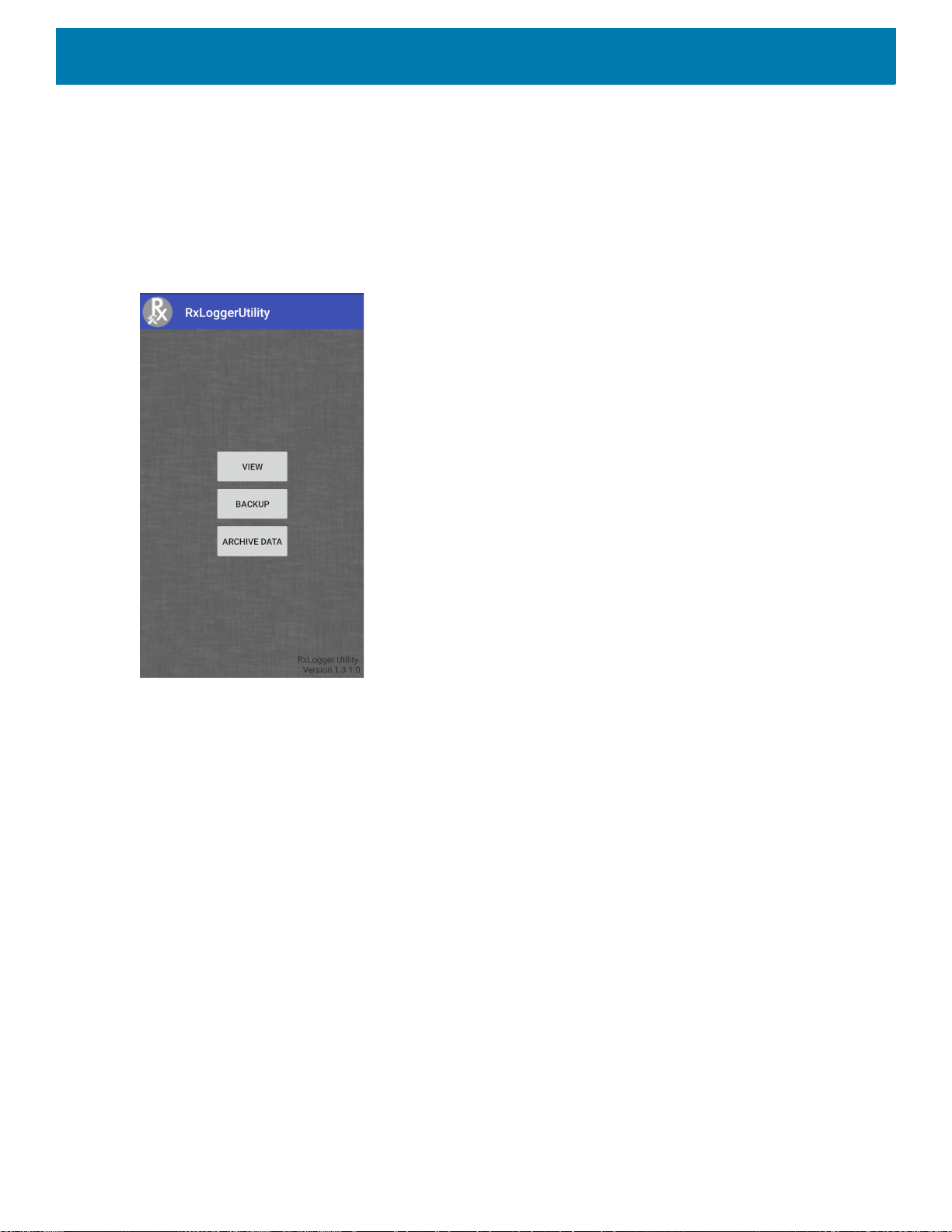
Утилита RxLogger
Утилита RxLogger — это приложение мониторинга данных для просмотра журналов на устройстве во
время работы RxLogger. Доступ к журналам и функциям утилиты RxLogger можно получить на экране
приложения или на экране наложения.
На экране приложения можно просмотреть журналы в утилите RxLogger.
Рис. 47 Экран приложения утилиты RxLogger
Приложения
Подробные сведения об утилите RxLogger см. в руководстве интегратора.
74

Приложение SimulScan Demo
SimulScan Demo — это готовое приложение для демонстрации возможностей устройства; оно входит в
комплект поставки устройства, поддерживающего SimulScan.
Приложение SimulScan Demo включает в себя следующее:
• Пример для сфер почтовых, транспортных и логистических услуг — демонстрация функций
оптического распознавания символов (OCR) и оптического распознавания меток (OMR).
• Пример для сферы производства — демонстрация функции MultiCode 20.
• Пользовательская настройка демонстрации — создание шаблона с помощью конструктора
шаблонов или использование шаблона по умолчанию. Проверка шаблонов на устройстве.
Рис. 48 Главный экран приложения SimulScan Demo
Приложения
75

Печать образцов бланков
Для выполнения демонстрации для сфер почтовых, транспортных, логистических услуг либо для
сферы производства распечатайте образцы бланков, хранящиеся на устройстве.
1. Запустите приложение SimulScan Demo.
2. На главном экране приложения SimulScan Demo коснитесь HOW TO USE THIS DEMO
(КАК ПОЛЬЗОВАТЬСЯ ДЕМОНСТРАЦИЕЙ).
3. Прокрутите вниз и коснитесь кнопки Export sample forms (Экспорт образцов бланков). Устройство
копирует бланки в папку
4. Подключите устройство к компьютеру с помощью USB-кабеля.
\simulscan\samples во внутренней памяти.
Приложения
5. Скопируйте файлы из папки
6. Распечатайте бланки.
\simulscan\samples во внутренней памяти на компьютер.
76

Приложения
Использование примера для сфер почтовых, транспортных и логистических услуг
1. Распечатайте бланк документа из сферы почтовых, транспортных и логистических услуг.
См. Печать образцов бланков на стр. 76.
Рис. 49 Бланк документа из сферы почтовых, транспортных и логистических услуг
2. Положите бланк на ровную поверхность.
3. На устройстве запустите приложение SimulScan Demo.
4. Коснитесь значка меню в правом верхнем углу экрана.
5. Коснитесь Postal, Transportation & Logistics (Почта, транспорт и логистика).
6. Коснитесь Start SimulScan (Запустить SimulScan).
77

Приложения
7. Используйте элементы управления изображением в нижней части экрана для управления вспышкой,
звуком и масштабированием.
Рис. 50 Элементы управления изображением
8. Расположите камеру над бланком. Убедитесь, что на экране виден весь бланк целиком.
9. Удерживайте устройство неподвижно.
10.После обнаружения устройством бланка на экране появится сообщение Tap Screen to Scan
(Коснитесь экрана, чтобы отсканировать).
11.Коснитесь экрана, чтобы начать считывание данных. По завершении устройство издаст звуковой
сигнал и отобразятся данные из бланка.
Рис. 51 Экран с данными почтового документа
78

Приложения
12.Коснитесь текстовых полей, чтобы исправить ошибки. Примечание. Если ошибок слишком много,
коснитесь Rescan (Повторное сканирование), чтобы выполнить считывание еще раз.
13.Коснитесь Accept (Принять), чтобы подтвердить правильность данных. Отобразится экран Results
summary (Сводка результатов).
14.Коснитесь OK.
Использование примера для сферы производства
1. Распечатайте бланк документа из сферы производства. См. Печать образцов бланков на стр. 76.
Рис. 52 Бланк документа из сферы производства
2. Положите бланк на ровную поверхность.
3. На устройстве запустите приложение SimulScan Demo.
4. Коснитесь значка меню в правом верхнем углу экрана.
5. Коснитесь Manufacturing (Производство).
6. Коснитесь Start SimulScan (Запустить SimulScan).
7. Наведите верхнюю часть устройства на документ и расположите прицельную рамку по центру
документа.
8. Удерживайте устройство неподвижно.
79

Приложения
9. Устройство начнет считывание данных. По завершении устройство издаст звуковой сигнал и
отобразятся данные из документа.
Рис. 53 Данные документа из сферы производства
10.Коснитесь текстовых полей, чтобы исправить ошибки. Если ошибок слишком много, коснитесь
Rescan (Повторное сканирование), чтобы выполнить считывание еще раз.
11.Коснитесь Accept (Принять), чтобы подтвердить правильность данных. Отобразится экран Results
summary (Сводка результатов).
12.Коснитесь OK.
80

Приложения
Создание пользовательской демонстрации
Перед созданием пользовательской демонстрации выполните следующие действия:
• Создайте шаблон с помощью конструктора шаблонов.
• Скопируйте логотип компании и изображение в место хранения устройства.
1. Коснитесь значка меню.
2. Коснитесь Setup Custom Demo (Настройка пользовательской демонстрации).
Рис. 54 Экран настройки пользовательской демонстрации
3. В текстовом поле Name (Имя) введите имя для пользовательской демонстрации, которое будет
отображаться в раскрывающемся меню.
4. В текстовом поле Custom Demo Setup (Настройка пользовательской демонстрации) введите
название для демонстрации, которое будет отображаться в заголовке окна демонстрации.
5. Коснитесь поля Image (Изображение), чтобы выбрать изображение с карты SD.
6. Коснитесь поля Logo (Логотип), чтобы выбрать изображение логотипа с карты SD.
7. В текстовом поле Introduction (Приветствие) введите текст, который будет отображаться на экране
демонстрации.
8. В текстовом поле Header color (Цвет заголовка) введите цвет заголовка в виде шестнадцатеричного
кода.
9. В текстовом поле Icon color (Цвет значка) введите цвет для значка меню и текста кнопки в виде
шестнадцатеричного кода.
10.В текстовом поле Key Features (Ключевые характеристики) введите текст, который будет
отображаться в виде маркированного списка под заголовком раздела с ключевыми
характеристиками.
81

11.Коснитесь одного из полей SimulScan Document Capture Template (Шаблон считывания документа
SimulScan), чтобы выбрать шаблон.
a. Browse external storage (Обзор папок внешней памяти) — выбрать шаблон, загруженный на
устройство.
b. Default templates (Шаблоны по умолчанию) — выбрать один из шаблонов по умолчанию.
c. Select from server (Выбрать на сервере) — выбрать шаблон на сервере.
12.Коснитесь Done (Готово). Пользовательский пример для сканирования отобразится на экране.
13.Коснитесь Start SimulScan (Запустить SimulScan), чтобы начать демонстрацию.
Шаблоны по умолчанию
Доступны следующие шаблоны:
• Default - BankCheck.xml — считывает шрифт MICR E-13B (длина от 19 до 40 символов) на
банковских чеках.
• Default - Barcode 1.xml — считывает один поддерживаемый штрихкод.
• Default - Barcode 10.xml — считывает до 10 поддерживаемых штрихкодов.
• Default - Barcode 2.xml — считывает два поддерживаемых штрихкода.
• Default - Barcode 4.xml — считывает до четырех поддерживаемых штрихкодов.
• Default - Barcode 5.xml — считывает до пяти поддерживаемых штрихкодов.
• Default - BookNumber.xml — считывает 10- или 13-значный книжный номер OCR-B ISBN.
• Default - DocCap + Optional Barcode — считывает изображение со всей страницы и декодирует
любые поддерживаемые штрихкоды в бланке. Считанная область — это самая большая
прямоугольная область в поле обзора, которая определяется по сплошной границе или контрасту
фона. Оптическое распознавание текста или меток в этом режиме будет невозможно. Считанная
область дополнительно обрабатывается для коррекции искажений, устранения перекоса и
повышения резкости, а затем возвращается виде изображения.
• Default - DocCap + Required Barcode — считывает полностраничное изображение и декодирует
любые поддерживаемые штрихкоды, имеющиеся в документе. Считанная область — это самая
большая прямоугольная область в поле обзора, которая определяется по сплошной границе или
контрасту фона. Оптическое распознавание текста или меток в этом режиме будет невозможно.
Считанная область дополнительно обрабатывается для коррекции искажений, устранения перекоса
и повышения резкости, а затем возвращается виде изображения.
• Default - TravelDoc.xml — считывает паспорта и проездные документы, визы со шрифтами OCR-B
типов A и B.
• Default - Unstructured Multi-Line — считывает до семи строк текста.
• Default - Unstructured Single Line — считывает одну строку текста.
Приложения
82

Параметры
Чтобы изменить параметры приложения SimulScan Demo, коснитесь значка Menu (Меню) > Settings
(Настройки).
Рис. 55 Экран настроек
Приложения
• Volume (Громкость) — коснитесь, чтобы включить или выключить звуковое уведомление.
• Debug mode (Режим отладки) — коснитесь, чтобы включить или выключить режим отладки.
• Template server login credentials (Учетные данные для входа на сервер шаблонов) — ввод учетных
данных для доступа к серверу шаблонов.
83

Дополнительные настройки
Дополнительные настройки используются, чтобы настроить параметры считывания данных. На экране
считывания данных коснитесь в правом нижнем углу экрана.
Рис. 56 Экран дополнительных настроек
Приложения
• Identification Timeout (Время ожидания идентификации) — установка времени ожидания для
идентификации типа целевого документа. Варианты: 2 seconds (2 секунды), 5 seconds (5 секунд),
10 seconds (10 секунд), 15 seconds (15 секунд), 20 seconds (20 секунд) или 25 seconds (25 секунд).
• Processing Timeout (Время ожидания обработки) — установка времени ожидания для обработки
после идентификации целевого документа.
• Audio Feedback (Звуковое уведомление) — включение или отключение звукового уведомления при
успешном распознавании/считывании.
• LED Feedback (Светодиодная индикация) — включение или отключение светодиодной индикации
при успешном распознавании/считывании.
• Debug Mode (Режим отладки) — если включено, можно записывать результаты сканирования,
изображения и значения областей, а также другие данные в хранилище во время сессии. Следует
использовать только по указанию администратора.
• Auto Capture (Автоматическое считывание) — установите в положение On (Вкл.), чтобы
автоматически считывать бланки при обнаружении. Чтобы считывать бланки вручную при касании
экрана или по нажатию пусковой кнопки, установите в положение Off (Выкл.).
• Image Correction (Коррекция изображения) — включите, если документ смят или искривлен и
требует дополнительной коррекции изображения.
• Capture Sensitivity (Чувствительность считывания) — повышение чувствительности для
повышения точности идентификации типа документа перед обработкой.
• About (О приложении) — отображение номера версии процессора SimulScan.
• Quit Scanner (Выйти из сканера) — закрытие экрана дополнительных настроек.
84

Диктофон
Приложение Sound Recorder используется для записи звуковых сообщений.
Записи сохраняются на карте microSD (если она установлена) или во внутренней памяти и доступны в
приложении "Музыка" (на устройствах без GMS) или в приложении "Play Музыка" (на устройствах
сGMS).
Рис. 57 Приложение "Диктофон"
Приложения
Коснитесь , чтобы открыть меню опций.
• File type (Тип файла) — выбор типа файла записи.
•АМР
•3GPP
• ААС
•WAV
•AMR-WR
• AMR-WB-3GPP
• Storage location (Место хранения) — выбор места для сохранения файла записи:
•Память телефона
•Карта SD
85

Беспроводная связь
Введение
В данном разделе представлена информация о функциях беспроводной связи:
• Беспроводная локальная сеть (WLAN)
• Bluetooth
• Технология бесконтактной коммуникации ближнего поля (NFC — только для CC6000).
Беспроводные локальные сети
Беспроводные локальные сети (WLAN) обеспечивают беспроводную связь с устройством
внутри здания. Прежде чем использовать устройство в сети WLAN, здание должно быть
оснащено соответствующим оборудованием WLAN (которое иногда называют
инфраструктурой). Для обеспечения связи необходимо правильно настроить инфраструктуру и
устройство.
Для получения инструкций о настройке инфраструктуры (точки доступа (AP), порты доступа,
коммутаторы, Radius-серверы, и т.п.) обращайтесь к документации, входящей в комплект
соответствующего оборудования.
После настройки схемы безопасности беспроводной инфраструктуры воспользуйтесь
настройками Wireless & network (Беспроводные сети), чтобы параметры настроек устройства
соответствовали схеме безопасности.
Устройство поддерживает следующие параметры безопасности WLAN:
•Открытый доступ
•WEP
• Защищенный доступ по Wi-Fi (WPA)/WPA2 Personal (PSK)
• EAP
• EAP-FAST — с аутентификацией MSCHAPV2 и GTC.
В строке Status (Состояние) отображаются значки, которые показывают доступность сети Wi-Fi
и состояние беспроводного соединения. Для получения дополнительной информации см.
Строка состояния на стр. 26.
86

Беспроводная связь
Сканирование и подключение к сети Wi-Fi
Чтобы выполнить сканирование и подключение к сети Wi-Fi, выполните следующие действия.
1. Проведите пальцем вниз от строки состояния, чтобы открыть панель быстрого доступа.
Рис. 58 Панель быстрого доступа
2. Коснитесь Wi-Fi, чтобы открыть экран Wi-Fi. Устройство выполнит поиск сетей WLAN в зоне охвата и
отобразит их в виде списка.
Рис. 59 Экран Wi-Fi
-
87

3. Прокрутите список и выберите требуемую WLAN.
4. При работе с открытыми сетями коснитесь профиля один раз или нажмите и удерживайте, а затем
выберите Connect to network (Подключиться к сети), а для защищенных сетей введите требуемый
пароль или другие учетные данные, после чего нажмите Connect (Подключиться). Для получения
дополнительной информации обратитесь к системному администратору.
Устройство получает сетевой адрес и другие сведения из сети с помощью протокола динамической
настройки (DHCP). Чтобы настроить постоянный адрес интернет-протокола (IP) устройства,
обратитесь к Руководству системного интегратора устройства для получения дополнительных
сведений.
5. В поле настройки Wi-Fi появится надпись Connected (Подключено), которая означает, что
устройство подсоединено к WLAN.
Удаление сети Wi-Fi
Чтобы удалить сохраненную или подключенную сеть:
1. Потяните вниз от строки состояния, чтобы открыть панель быстрого доступа, а затем коснитесь .
2. Коснитесь Network & Internet (Сеть и Интернет) > W-Fi.
Беспроводная связь
3. Прокрутите список вниз и коснитесь Saved networks (Сохраненные сети).
4. Коснитесь имени сети.
5. В диалоговом окне коснитесь FORGET (ЗАБЫТЬ).
6. Коснитесь .
Bluetooth
Устройства с функцией Bluetooth осуществляют беспроводную связь, используя технологию
расширения спектра со скачкообразным изменением частоты (FHSS), прием и передача данных
производится в ISM диапазоне с частотой 2,4 ГГц (802.15.1). Технология Bluetooth была специально
разработана для связи на небольших дистанциях (10 м) с минимальным энергопотреблением.
Устройства с функцией Bluetooth могут обмениваться информацией (например, файлами,
назначенными встречами и задачами) с другими устройствами с поддержкой Bluetooth, например
принтерами, точками доступа и другими мобильными устройствами.
Устройство поддерживает технологию Bluetooth с низким энергопотреблением. Технология Bluetooth с
низким энергопотреблением предназначена для использования в сфере здравоохранения, фитнеса,
безопасности и домашних развлечений. Она потребляет меньше энергии и снижает затраты при
сохранении стандартного диапазона Bluetooth.
Адаптивная смена частот
Адаптивная смена частот (AFH) является методом исключения помех между устройствами,
работающими на одной частоте, который может использоваться при передаче голоса с
использованием Bluetooth. Все устройства в пикосети (сеть Bluetooth) должны быть AFHсовместимыми, с целью обеспечения работы в режиме AFH. Во время соединения и обнаружения
устройств AFH отсутствует. Избегайте устанавливать соединение Bluetooth, а также выполнять
обнаружение устройств во время критически важных сеансов связи по протоколу 802.11b. Функция AFH
для Bluetooth состоит из четырех основных разделов.
88

Беспроводная связь
• Классификация каналов — метод выявления взаимных помех на основе канал-канал, или
предварительно определенная канальная маска.
• Администрирование связи — операция координации и распределения информации AFH в
направлении остальной части сети Bluetooth.
• Модификация скачкообразной перестройки частоты — метод устранения взаимных помех
посредством уменьшения количества каналов со скачкообразным переключением.
• Поддержка каналов — метод регулярной проверки каналов.
При включении AFH радиомодуль Bluetooth скачкообразно перестраивается вблизи частоты
высокоскоростных каналов стандарта 802.11b (вместо того, чтобы соединяться через них). Наличие
AFH на нескольких устройствах позволяет корпоративным устройствам работать в любой
инфраструктуре.
Радиомодуль Bluetooth на устройстве относится по мощности к классу 2. Максимальная выходная
мощность составляет 2,5 МВт, расчетная дальность связи составляет 10 м. Точные значения
дальности связи в зависимости от класса мощности довольно трудно определить вследствие различий
энергетических параметров и конструктивных особенностей устройств, а также места выполнения
замеров (на открытом пространстве или в помещении).
П
РИМЕЧАНИЕ. Таким образом, не рекомендуется выполнять запрос на применение технологии Bluetooth в то вре
мя, когда существует необходимость в использовании высокоскоростного соединения по стандарту 802.11b.
Безопасность
Текущая спецификация Bluetooth определяет безопасность на канальном уровне. Безопасность на
прикладном уровне спецификацией не определяется. Это позволяет разработчикам определять
механизмы безопасности на прикладном уровне в соответствии с собственными предпочтениями.
Безопасность канального уровня обеспечивается на уровне устройств, а не пользователей, тогда как
прикладной уровень безопасности может внедряться на пользовательской основе. Спецификация
Bluetooth определяет алгоритмы безопасности и процедуры, необходимые для аутентификации
устройств, и при необходимости, шифрования данных, проходящих по каналу связи между
устройствами. Аутентификация устройств остается обязательной функцией Bluetooth, тогда как
шифрование является дополнительной возможностью.
Парная работа устройств с функцией Bluetooth выполняется посредством создания ключа
инициализации, используемого для аутентификации устройств и создания для них ключа канала. Ввод
текущего PIN-кода в устройства, работающие в паре, генерирует ключ инициализации. PIN-код в эфир
не выдается. По умолчанию, при запросе ключа стек Bluetooth выдает ответ об отсутствии такового (на
запрос ключа должен отвечать пользователь). Аутентификация устройств Bluetooth основывается на
транзакции вызова-ответа. Bluetooth позволяет использовать PIN-код или общий ключ, используемый
для создания 128-битных ключей в целях обеспечения безопасности и шифрования. Ключ шифрования
извлекается из ключа канала, используемого при аутентификации сопряженных устройств. Следует
особо отметить, что ограниченный диапазон и быстрое скачкообразное переключение частоты
радиомодуля Bluetooth затрудняют перехват данных с дальней дистанции.
-
Ниже дано несколько рекомендаций.
• Выполняйте сопряжение устройств в безопасном окружении.
• Храните PIN-коды в надежном месте, не заносите их в память устройства.
• Применяйте меры безопасности на уровне приложений.
89

Профили Bluetooth
Устройство поддерживает службы Bluetooth, перечисленные в таблице ниже.
Табл. 12 Профили Bluetooth
Профиль Описание
Беспроводная связь
SDP (Service Discovery
Protocol)
Профиль SPP (Serial Port
Profile)
OPP (Object Push Profile) Позволяет устройству отправлять объекты на push-сервер и
Advanced Audio Distribution
Profile (A2DP)
Audio/Video Remote Control
Profile (AVRCP)
Персональная сеть (PAN) Позволяет использовать протокол инкапсуляции сети Bluetooth для
HID (Human Interface Device
Profile)
HSP (Headset Profile) Позволяет выполнять и принимать вызовы с помощью устройств с
Осуществляет поиск известных и особых служб, а также служб
общего назначения.
Позволяет использовать протокол RFCOMM для эмуляции
соединения с помощью последовательного кабеля между двумя
одноранговыми устройствами Bluetooth. Например, соединение
между устройством и принтером.
получать их с push-сервера.
Позволяет устройству выполнять потоковую передачу стереозвука
на беспроводную гарнитуру или беспроводные стереодинамики.
Позволяет устройству управлять аудио/видеооборудованием, к
которому пользователь имеет доступ. Может использоваться
совместно с A2DP.
обеспечения сетевых возможностей уровня 3 в соединении
Bluetooth. Поддерживается только роль PANU.
Позволяет подключать к устройству Bluetooth-клавиатуры,
указательные устройства, игровые устройства, а также устройства
удаленного мониторинга.
функцией hands-free, например Bluetooth-гарнитуры.
HFP (Hands-Free Profile) Позволяет автомобильным системам с функцией hands-free
обмениваться данными с устройством в автомобиле.
PBAP (Phone Book Access
Profile)
OOB (Out of Band) Позволяет обмениваться информацией, используемой в процессе
OOB (Out of Band) Позволяет обмениваться информацией, используемой в процессе
SSI (Symbol Serial Interface) Обеспечивает связь с имидж-сканером Bluetooth.
FTP (File Transfer Profile) Предоставляет возможность просмотра, управления и передачи
Позволяет обмениваться объектами телефонной книги между
автомобильной системой и мобильным устройством, чтобы на
экране автомобильной системы отображалось имя вызывающего
абонента; позволяет автомобильной системе загружать
телефонную книгу, чтобы пользователь мог инициировать вызов с
дисплея.
сопряжения. Сопряжение выполняется с помощью радиомодуля
Bluetooth, но требуется информация от механизма OOB.
Использование OOB с NFC позволяет выполнять сопряжение,
когда устройства просто приближаются друг к другу, без
длительного процесса обнаружения.
сопряжения. Сопряжение выполняется с помощью радиомодуля
Bluetooth, но требуется информация от механизма OOB.
файлов в другой системе. Использует GOEP в качестве основы.
90

Беспроводная связь
Табл. 12 Профили Bluetooth (продолжение)
Профиль Описание
GATT (Generic Attribute Profile) Предоставляет службы обнаружения и описания профиля для
протокола Bluetooth с низким энергопотреблением. Определяет
способ группировки атрибутов в наборы для формирования служб.
HOGP (HID Over GATT Profile) Описание процедур и функций, используемых устройствами
Bluetooth HID с низким энергопотреблением, которые
подключаются к хостам GATT и Bluetooth HID с помощью GATT.
ScPP (Scan Parameters Profile) Предоставляет устройствам информацию, которая помогает им
управлять тайм-аутами подключения и параметрами объявления
для оптимизации энергопотребления и/или задержки повторного
подключения.
MAP (Message Access Profile) Определяет функции и процедуры, используемые устройствами,
которые обмениваются объектами сообщений.
DUN (Dial Up Networking) Предоставляет стандарт доступа к Интернету и другим службам
удаленного доступа по Bluetooth.
GAP (Generic Access Profile) Используется для обнаружения и аутентификации устройств.
OBEX (OBject EXchange) Упрощает обмен двоичными объектами между устройствами.
GOEP (Generic Object
Exchange Profile)
GAVDP (Generic Audio/Video
Distribution Profile)
Предоставляет основу для других профилей данных. Основан на
OBEX.
Предоставляет основу для A2DP и VDP, основу систем,
предназначенных для распространения видео- и аудиопотоков с
использованием технологии Bluetooth.
Состояния питания Bluetooth
По умолчанию радиомодуль Bluetooth выключен:
• Режим ожидания — при переходе устройства в режим ожидания радиомодуль Bluetooth остается
включенным.
• Авиарежим — если устройство переводится в авиарежим, радиомодуль Bluetooth выключается. При
выключении авиарежима радиомодуль Bluetooth возвращается в предыдущее состояние. При
необходимости радиомодуль Bluetooth можно включить, когда устройство находится в авиарежиме.
Питание радиомодуля Bluetooth
Выключайте радиомодуль Bluetooth в целях экономии заряда аккумулятора или при входе в зону с
запретом на радиосвязь (например, в самолет). При выключении радиомодуля другие устройства
Bluetooth не в состоянии распознать и подключиться к устройству. При возникновении необходимости
обмена информацией с другими устройствами Bluetooth в пределах диапазона включите радиомодуль.
Выполняйте сеансы связи с применением технологии Bluetooth только в том случае, если устройства
находятся в непосредственной близости друг от друга.
Включение Bluetooth
Чтобы включить функцию Bluetooth, выполните следующие действия.
1. Проведите пальцем вниз от строки состояния, чтобы открыть панель быстрого доступа.
91

Беспроводная связь
2. Коснитесь , чтобы включить Bluetooth.
3. Коснитесь .
Отключение Bluetooth
Чтобы отключить функцию Bluetooth, выполните следующие действия.
1. Проведите пальцем вниз от строки состояния, чтобы открыть панель быстрого доступа.
2. Коснитесь , чтобы отключить Bluetooth.
3. Коснитесь .
Обнаружение устройств Bluetooth
Устройство располагает возможностью приема информации с обнаруженных устройств без
выполнения сопряжения. Однако, в случае сопряжения устройство и связанное с ним другое
устройство обмениваются информацией автоматически при включении радиомодуля Bluetooth. Чтобы
найти устройства Bluetooth поблизости, выполните следующие действия.
1. Убедитесь, что функция Bluetooth включена на обоих устройствах.
2. Убедитесь, что устройство Bluetooth находится в режиме обнаружения.
3. Убедитесь, что расстояние между устройствами составляет не более 10 метров.
4. Проведите пальцем вниз от строки состояния, чтобы открыть панель быстрого доступа.
5. Коснитесь Bluetooth.
6. Коснитесь пункта MORE SETTINGS (ДОПОЛНИТЕЛЬНЫЕ НАСТРОЙКИ). Отобразится экран
Bluetooth.
7. Коснитесь Pair new device (Сопряжение с новым устройством). Устройство выполнит поиск
обнаруживаемых устройств Bluetooth в зоне охвата и отобразит их список под заголовком Available
devices (Доступные устройства).
8. Прокрутите список и выберите устройство. Появится диалоговое окно запроса сопряжения
Bluetooth.
9. Коснитесь Pair (Сопряжение) на обоих устройствах.
10.Устройство Bluetooth будет добавлено в список Paired devices (Сопряженные устройства), и между
устройствами будет установлено доверенное соединение ("сопряжение").
Изменение имени Bluetooth
По умолчанию, устройство присваивается типичное имя для устройств Bluetooth, которое видимо при
подключении.
1. Проведите пальцем вниз от строки состояния, чтобы открыть панель быстрого доступа, а затем
коснитесь .
2. Коснитесь Connected devices (Подключенные устройства) > Bluetooth.
3. Если функция Bluetooth не включена, переведите переключатель в положение активации Bluetooth.
4. Коснитесь Device name (Имя устройства).
92

Беспроводная связь
5. Введите имя и коснитесь RENAME (ПЕРЕИМЕНОВАТЬ).
6. Коснитесь .
Подключение к устройству Bluetooth
После сопряжения соединение с устройством Bluetooth выполняется следующим образом.
1. Проведите пальцем вниз от строки состояния, чтобы открыть панель быстрого доступа, а затем
коснитесь .
2. Коснитесь Connected device (Подключенное устройство) > Bluetooth.
3. В списке коснитесь устройства Bluetooth, которое еще не подключено.
После подключения под именем устройства отображается Connected (Подключено).
Выбор профилей в устройстве Bluetooth
В некоторых устройствах Bluetooth имеется несколько профилей. Чтобы выбрать профиль, выполните
следующие действия.
1. Проведите пальцем вниз от строки состояния, чтобы открыть панель быстрого доступа, а затем
коснитесь .
2. Коснитесь Connected Devices (Подключенные устройства) > Bluetooth.
3. В списке Paired Devices (Сопряженные устройства) коснитесь значка напротив имени
устройства.
4. Включите или отключите профиль, чтобы разрешить устройству использовать определенный
профиль.
5. Коснитесь .
Отмена сопряжения устройства Bluetooth
Чтобы прекратить сопряжение устройства Bluetooth и удалить все сведения о сопряжении, выполните
следующие действия.
1. Проведите пальцем вниз от строки состояния, чтобы открыть панель быстрого доступа, а затем
коснитесь .
2. Коснитесь Connected devices (Подключенные устройства) > Bluetooth.
3. В списке Paired Devices (Сопряженные устройства) коснитесь значка напротив имени
устройства.
4. Коснитесь FORGET (ЗАБЫТЬ).
5. Коснитесь .
93

Беспроводная связь
Технология бесконтактной коммуникации ближнего поля (только для CC6000)
NFC/HF RFID — это стандарт беспроводного подключения небольшого радиуса действия,
обеспечивающий безопасную передачу данных между считывателем и бесконтактной смарт-картой.
Эта технология основана на стандартах ISO/IEC 14443 типов A и B (ближнего действия) и ISO/IEC
15693 (ближнего действия) с использованием нелицензируемого диапазона HF 13,56 МГц. Устройство
поддерживает следующие режимы работы:
• режим считывателя;
• взаимодействие одноранговых узлов;
• режим эмуляции карты.
С помощью NFC устройство может:
• считывать бесконтактные карты, такие как бесконтактные билеты, удостоверения и биометрические
паспорта;
• выполнять чтение и запись информации на бесконтактные карты, например SmartPosters и билеты,
а также на устройства с интерфейсом NFC, например торговые автоматы;
• считывать информацию с поддерживаемых медицинских датчиков;
• выполнять сопряжение с поддерживаемыми устройствами Bluetooth, такими как принтеры,
сканеры-кольца (например, RS6000) и гарнитурами (например, HS3100);
• обмениваться данными с другим устройством NFC;
• выполнять эмуляцию бесконтактной карты, например оплату, билет или SmartPoster;
Антенна NFC расположена на устройстве таким образом, чтобы можно было считывать карты NFC в
верхней части, когда устройство находится в руках.
Чтение карт NFC
Для чтения карт NFC выполните следующие действия.
1. Запустите приложение для работы с NFC
2. Поднесите действующую карточку NFC к устройству, пока она не будет обнаружена (обычно
указывается приложением).
Рис. 60 Чтение карт
94

Аксессуары
Введение
Данная глава содержит информацию об использовании аксессуаров, предназначенных для
устройства.
Аксессуары
В этой таблице приведен список аксессуаров, доступных для использования с устройством.
Табл. 13 Аксессуары
Аксессуар Номер по каталогу Описание
Монтажные пластины
Настенное крепление
для CC600
Крепление для
монтажа устройства
CC600 на столб
21-118517-01R Комплект для монтажа устройства
21-118517-02R Комплект для монтажа устройства
CC600 на стену
CC600 на столб
Комплект для монтажа
устройства CC6000 на
стену
Комплект для монтажа
устройства CC6000 на
стену
Комплект для монтажа
устройства CC6000 на
стену
Комплект для монтажа
устройства CC6000 на
столб
KT-152097-03 Комплект для монтажа устройства
CC6000 на стену с приспособлением
для установки блока питания
KT-152097-01 VESA 100 мм
KT-152098-03 Компактное крепление, специально
предназначенное для устройств CC6000
KT-152096-03 VESA 100 мм
В комплект входит дополнительная
полка для установки источника питания.
Полка является модификацией
KT0152096-02 и позволяет надежнее
зафиксировать источник питания
уровня VI.
95

Аксессуары
Табл. 13 Аксессуары (продолжение)
Аксессуар Номер по каталогу Описание
Комплект для монтажа
устройства CC6000 на
столб
Соединительные кабели
Кабель USB-C CBL-TC2X-USBC-01 Используется для обмена данными с
Кабель USB-C CBL-TC5X-USBC2A-01 Используется для обмена данными с
Блоки питания
Кабель питания
постоянного тока
Блок питания PWR-BUA5V16W0WW 100–240 В пер. тока, 5,4 В, 3 А, 16 Вт
Кабель питания
переменного тока
KT-152096-01 VESA 100 мм
устройством через порт USB OTG.
устройством через порт USB OTG.
CBL-DC-383A1-01 Используется с блоком питания
(PWR-BUA5V16W0WW).
Длина кабеля составляет 1,8 м.
Соответствует стандарту
эффективности уровня VI Министерства
энергетики США.
Заменяет PWRS-14000-249R.
50-16000-182R Используется с
50-14000-147R/50-14000-249R/PWRS-14
000-249R/PWR-BUA5V16W0WW.
Гарнитура (только для CC6000)
Подключите разъем 3,5 мм гарнитуры к разъему аудио 3,5 мм (см. Рис. 61).
96

Аксессуары
Порт USB-C
(используется для
внешнего дисплея
или OTG)
Порт
питания
Аудиоразъем
Порт
USB-A
Порт
USB-A
Ethernet с
поддержкой POE
Рис. 61 Порты питания и разъемы для кабелей на CC6000
USB-кабель
Кабель USB подключается в разъем на задней панели устройства (см. Рис. 61). При подключении к
устройству кабель обеспечивает передачу данных на главный компьютер и подключение к
периферийным USB-устройствам.
97

Техническое обслуживание и устранение неисправностей
Введение
В данной главе приводятся инструкции по чистке и хранению устройства, а также варианты
устранения возможных неисправностей при работе с ним.
Техническое обслуживание устройства
В целях предотвращения проблем при обслуживании ознакомьтесь со следующими советами
по правильному использованию устройства.
• Во избежание появления царапин на экране используйте стилус с пластиковым
наконечником, предназначенный для работы с сенсорным экраном. При работе с экраном
устройства ни в коем случае не пользуйтесь обычными ручками или карандашами либо
другими острыми предметами.
• Сенсорный экран устройства изготовлен из стекла. Не роняйте устройство и не подвергайте
его сильным ударам.
• Не подвергайте устройство воздействию экстремальных температур. Не оставляйте
устройство на приборной панели автомобиля в жаркий день и берегите его от воздействия
источников тепла.
• Не храните устройство в запыленных зонах, областях с повышенной влажностью или сырых
местах.
• Для чистки устройства пользуйтесь мягкой тканью, используемой обычно для протирки линз.
При загрязнении дисплея устройства протрите его мягкой тканью, смоченной разрешенным к
использованию очищающим средством.
Инструкции по чистке
ВНИМАНИЕ! Всегда используйте средства защиты глаз.
При использовании веществ на спиртовой основе обязательно ознакомьтесь с мерами предосторожности.
Если по медицинским показаниям вам приходится пользоваться другими растворами, обратитесь в
глобальный центр поддержки клиентов и получите дополнительную информацию.
ПРЕДУПРЕЖДЕНИЕ. Старайтесь избегать контакта изделия с нагретыми смазочными веществами или
другими горючими жидкостями. В случае загрязнения устройства вышеуказанными материалами,
отсоедините прибор и немедленно очистите его в соответствии с настоящими инструкциями.
98

Техническое обслуживание и устранение неисправностей
Одобренные активные компоненты очищающих средств
100% активных компонентов любого чистящего средства должно состоять из или являться
комбинацией следующих веществ: изопропиловый спирт; хлор/гипохлорит натрия
ниже)
; перекись водорода, нашатырный спирт или мягкое хозяйственное мыло.
В
АЖНО! Используйте влажные салфетки и следите, чтобы очищающая жидкость не собиралась большими
каплями.
1
При использовании продуктов на основе гипохлорита натрия (отбеливающего вещества) всегда соблюдайте
рекомендуемые производителем инструкции: во время использования работайте в перчатках, затем удалите
остатки средства влажной тканью или ватным тампоном для предупреждения длительного контакта средства с
кожей рук при работе с устройством.
Гипохлорит натрия имеет сильные окислительные свойства, поэтому при контакте средства с металлическими
поверхностями устройства в результате воздействия этого химического вещества в жидкой форме (в том числе
влажных салфеток) возникает окислительная реакция (коррозия). В случае, если дезинфицирующие средства
такого типа вступают в контакт с металлическими компонентами устройства, очень важно как можно быстрее после
завершения чистки протереть этот участок поверхности тряпкой или ватным тампоном, смоченным в спирте.
Опасные компоненты
Следующие химические вещества могут повредить пластиковые части устройства, поэтому следует
избегать их контакта с устройством: ацетон, кетоны, эфиры, ароматические и хлорированные
углеводороды, водные или спиртовые щелочные растворы, этаноламин, толуол, трихлорэтилен,
бензол, фенол и TB-лизоформ.
1 (см. важное примечание
В состав большинства резиновых перчаток из винила входят добавки фталата, которые обычно не
рекомендованы для использования в медицинских учреждениях и могут повредить корпус устройства.
Инструкции по чистке устройства
Не наносите жидкость непосредственно на устройство. Смочите мягкую ткань или используйте
влажные салфетки. Не оборачивайте устройство тканью или салфеткой, а осторожно протрите его. Не
допускайте скапливания жидкости вокруг дисплея или в других местах. Дайте устройству просохнуть
перед использованием.
П
РИМЕЧАНИЕ. Для тщательной очистки рекомендуется сначала снять все аксессуары, если это возможно.
Особые примечания по чистке
Не следует брать устройство резиновыми перчатками, в состав которых входят фталаты, или руками,
не вымыв их после работы в резиновых перчатках.
Если перед работой с устройством использовались любые продукты с содержанием опасных
компонентов, перечисленных выше, например антибактериальный гель для рук с содержанием
этаноламина, необходимо насухо вытереть руки до контакта с устройством, чтобы избежать его
повреждения.
В
АЖНО! При очистке устройства с помощью чистящих/дезинфицирующих средств не обходимо соблю дат ь ук аза ния
производителя чистящего/дезинфицирующего средства.
99

Техническое обслуживание и устранение неисправностей
Необходимые материалы для очистки
• Салфетки, смоченные спиртом
• Мягкая ткань для протирки линз
• Ватные палочки
• Изопропиловый спирт
• Баллончик со сжатым воздухом с трубкой
Периодичность процедур чистки
Частота проведения очистки устройства определяется владельцем по собственному усмотрению, в
зависимости от переменных условий эксплуатации мобильного устройства. Чистку следует проводить
по мере необходимости. В случае сильного загрязнения рекомендуется очистить мобильное
устройство во избежание скопления частиц, которые впоследствии усложнят очистку.
Для обеспечения стабильной и оптимальной работы оптики рекомендуется периодически очищать окно
камеры, особенно в условиях, подверженных загрязнению или пыли.
Чистка устройства
Корпус
Тщательно протрите корпус, включая все кнопки и переключатели, с помощью салфетки, смоченной
спиртом.
Дисплей
Дисплей можно протирать салфетками, смоченными спиртом, однако не следует допускать попадания
жидкости в зону вокруг краев дисплея. Во избежание появления полос сразу протрите дисплей мягкой
тканью, не обладающей абразивными свойствами.
Выходное окно сканера и камера
Регулярно протирайте выходное окно сканераи камеру мягкой тканью для протирки линз или другим
материалом, подходящим для протирки деталей оптических приборов, например очков.
100
